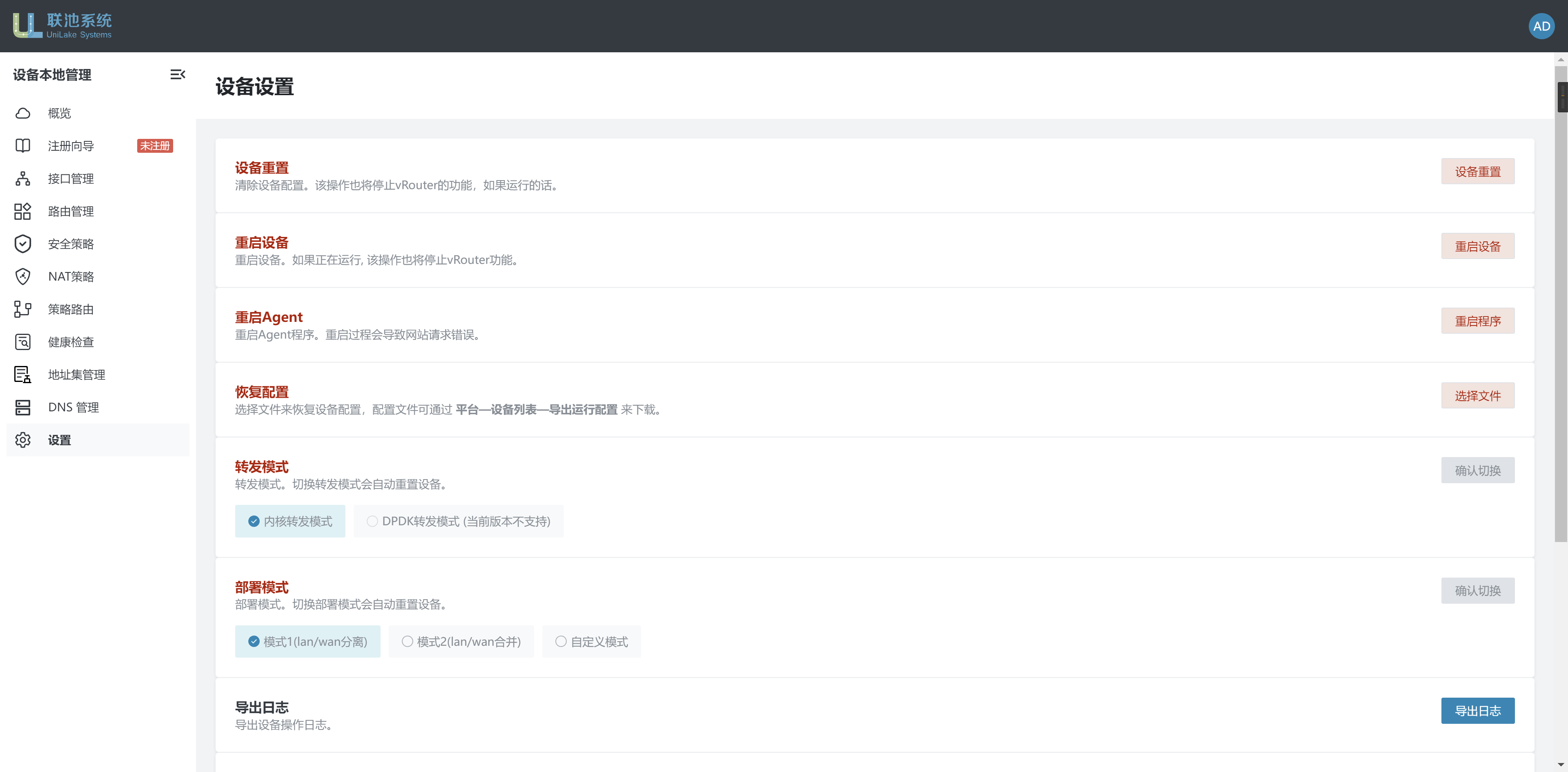LakepodOS 安装和使用手册¶
前言¶
文档目的¶
欢迎使用联池系统 LakepodOS 网络操作系统安装手册。本手册旨在指导用户通过我们的 LakepodOS 镜像文件安装和配置一个 SDWAN 网络设备。该设备可以充分利用联池系统 LakeWare 平台的多种组件和功能,提供了一个灵活、强大且易于配置的 SDWAN 解决方案。无论您是寻求为网络添加更多控制,还是需要在企业环境中部署复杂的网络配置,基于该镜像部署的网络设备都能满足您的需求。
目标受众¶
本安装手册面向广泛的受众,包括但不限于:
网络爱好者:对网络技术有兴趣,希望了解和实践自定义路由器操作系统的个人。
IT 专业人士:需要在企业或教育机构中部署和管理高度可配置的路由解决方案的技术人员。
开源社区成员:寻求使用和贡献开源网络解决方案的开发者和用户。
教育工作者和学生:在学术环境中学习和实验网络技术的个体。
版本和更新历史¶
LakepodOS当前版本号: v2.03.4
发布日期: 2024年3月14日
下载链接: 下载 LakepodOS v2.03.4
新增功能:
本地管理界面提供 DNS 以及 DNS 策略配置功能。
新增地址集加载进度和状态显示。
根据主机内存大小自动调整内核配置。
BUG 修复:
修复本地管理页面路由条目显示重复问题。
将 DNS 设置入口从系统设置迁移至 DNS 管理功能模块内。
修复控制平台识别网络实例延迟加载问题。
修复 DNS 组件加载配置速度慢问题。
修复无网络情况下设备重启和加载配置慢问题。
关于 LakepodOS 镜像¶
LakepodOS ISO 特性概述¶
LakepodOS ISO 镜像是基于 Ubuntu 22.04 Server LTS 版本构建的,专门为高效的网络管理和操作定制。该系统集成了一系列高级网络管理功能,旨在提供无缝的网络配置和优化体验。通过结合最新的虚拟网络技术和高级路由策略管理工具,我们的操作系统使网络设计和管理变得既简单又直观。
关键特性包括:
高级网络隔离和虚拟化技术
LakepodOS系统能够支持复杂的网络隔离需求,允许用户在单个物理设备上模拟多个独立的网络环境。这使得测试新的网络配置、隔离网络流量,或构建安全的多租户环境变得简单而有效。
灵活的流量控制和负载均衡
集成的流量控制工具和多种负载均衡技术使得我们的系统能够精确地管理网络流量。用户可以基于广泛的条件(如带宽限制、优先级调度、流量分布等)来优化网络流量的处理和分发,从而提高网络效率和性能。
细粒度的包过滤和网络安全策略
提供强大的包过滤和网络安全功能。用户可以创建详细的规则来控制进出网络包的流动,从而提升网络的安全性和防御能力。这些工具的灵活性也意味着能够支持复杂的网络安全策略,适用于需要高安全要求的环境。
动态路由与高级网络协议支持
支持动态路由协议,包括但不限于 OSPF、BGP 。这允许网络自动适应变化,优化路由决策,确保数据以最有效的路径传输。
网络监控和故障排除工具
集成了一系列的网络监控和诊断以及探测工具,使用户能够实时监控网络状态,快速诊断和解决网络问题。这些工具的包含确保了网络管理员可以保持对网络健康的全面了解,并能够迅速响应任何问题。
用户友好的网络配置接口
LakepodOS系统注重易用性,提供图形界面工具和自动化脚本来简化网络配置和管理工作。结合LakeWare平台以及LakepodOS自身的GUI界面的使用,这使得即使是不太熟悉命令行操作的用户也能够轻松管理复杂的网络设置。
系统要求和兼容性信息¶
为了充分合理使用 LakepodOS ISO 镜像提供的网络操作和管理功能,以下配置为最小系统需求,生产环境下使用建议使用更高的配置:
处理器:64 位处理器,至少 4 核心。
内存:最少 4 GB RAM,建议 8 GB 或更高。
硬盘空间:最少 20G
网络接口:至少一个网络接口卡,支持 Ethernet协议
兼容性方面,我们的操作系统设计为在广泛的硬件上运行,包括最新的服务器、桌面以及笔记本电脑。我们建议用户在安装前检查其硬件设备的兼容性,以确保最佳运行体验。
通过本章节的介绍,希望您对联池系统的 LakepodOS ISO镜像有了初步的了解,包括其为网络管理和操作提供的强大功能以及所需的系统要求。在接下来的章节中,将详细指导您如何顺利完成安装过程。
LakepodOS 镜像下载和安装流程¶
准备工作¶
在开始安装LakepodOS 镜像之前,需要进行一些准备工作。包括下载 ISO 文件、验证文件的完整性,以及准备安装介质。以下是每一步详细的操作指南:
下载 ISO 文件,官方链接:LakepodOS v2.03.4
在 Windows 上,您可以使用如 CertUtil 或其他第三方工具来校验。
准备安装介质
完成 ISO 文件的下载和校验后,下一步是制作安装介质。准备 USB 驱动器:准备一个容量至少为 4 GB (建议8G)的 USB 驱动器。请注意,制作启动盘的过程会清除 USB 驱动器中的所有数据,请提前将驱动器内的数据备份至其他存储位置。使用USB驱动器启动盘制作工具,在 Windows 上,推荐您可以使用 Rufus等工具。
第一步,打开rufus工具,如下图所示
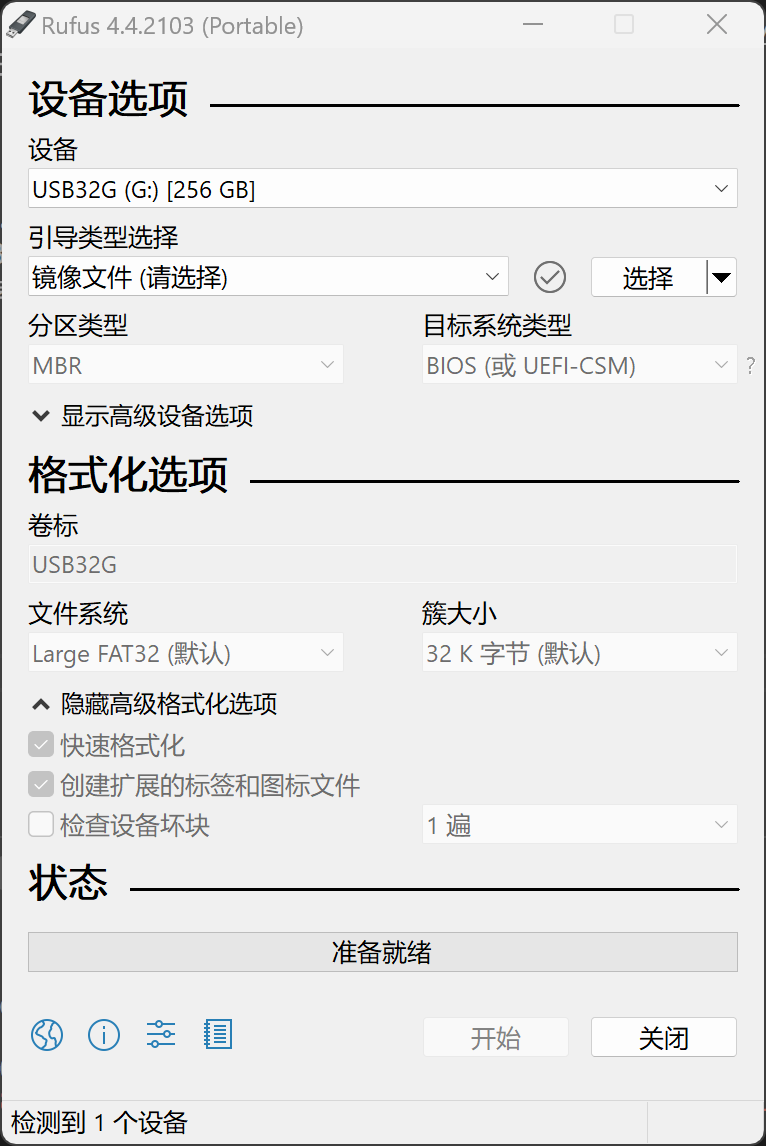
第二步,按照图片所示选择对应设备和镜像文件
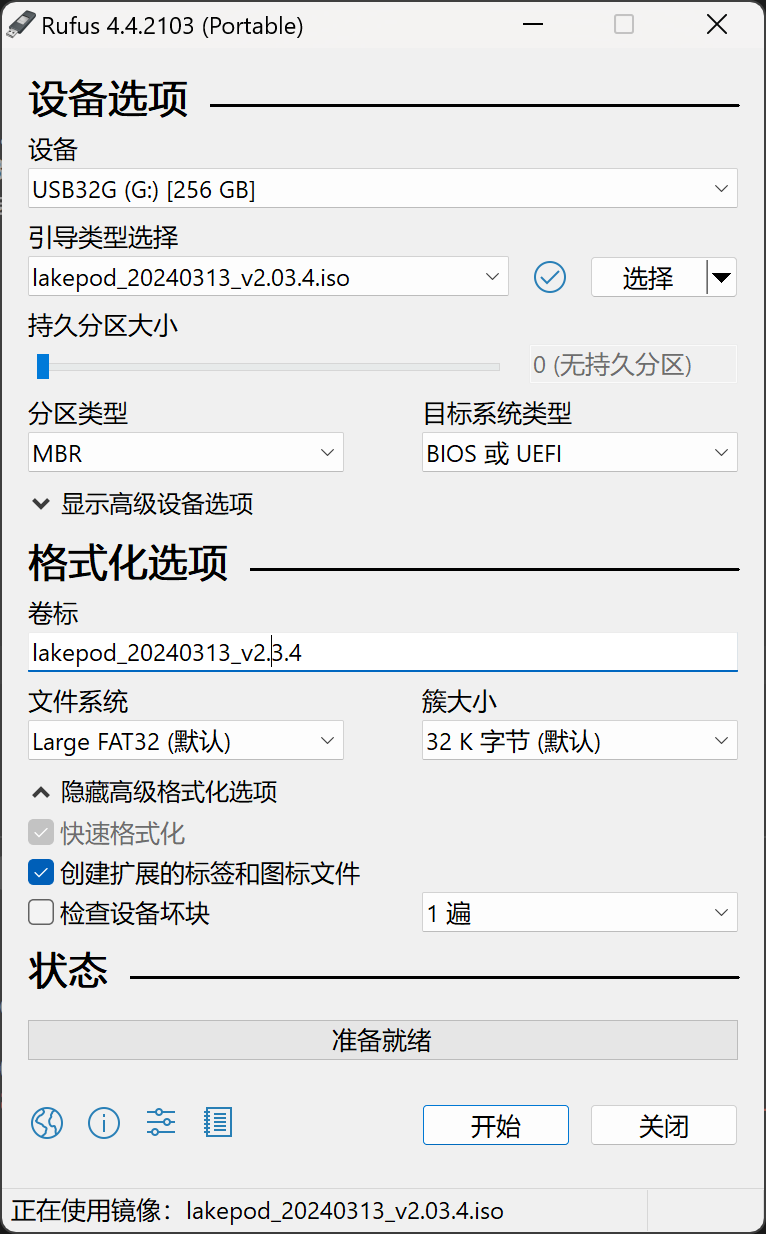
第三步,按照图片所示的设置方式,点击开始。
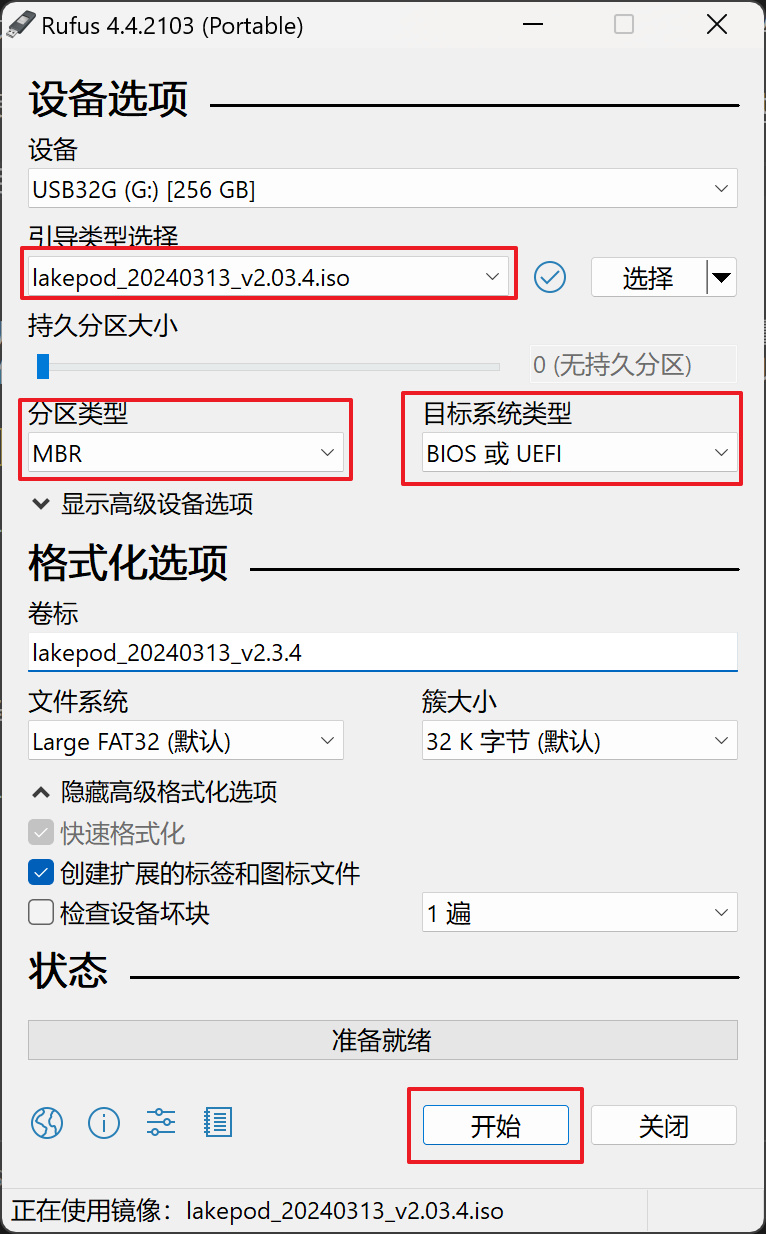
第四步,点击开始后,可能会弹出提示信息,此时按照推荐配置点击OK。
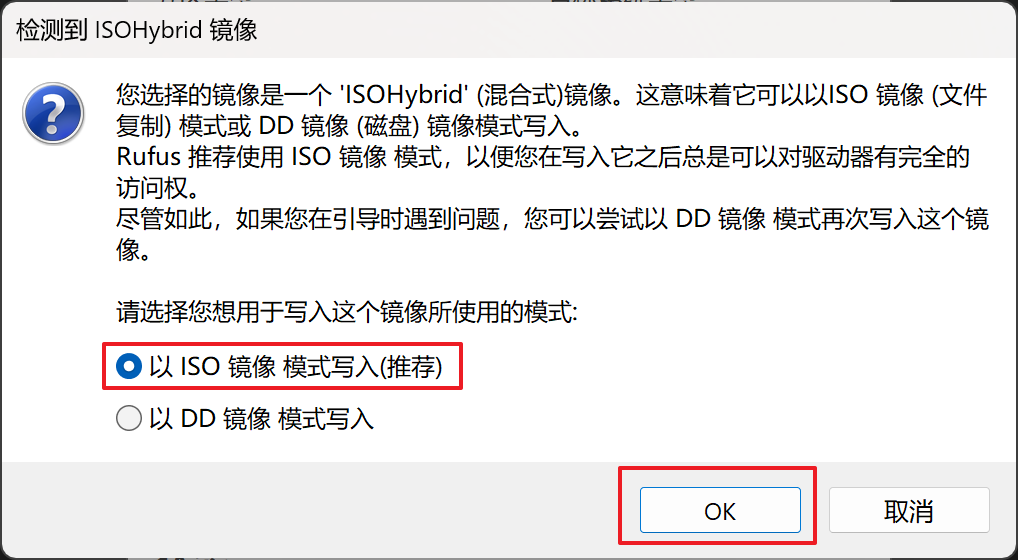
第五步,此时可能会弹出提示信息,提示用户grub程序更新,点击是即可。
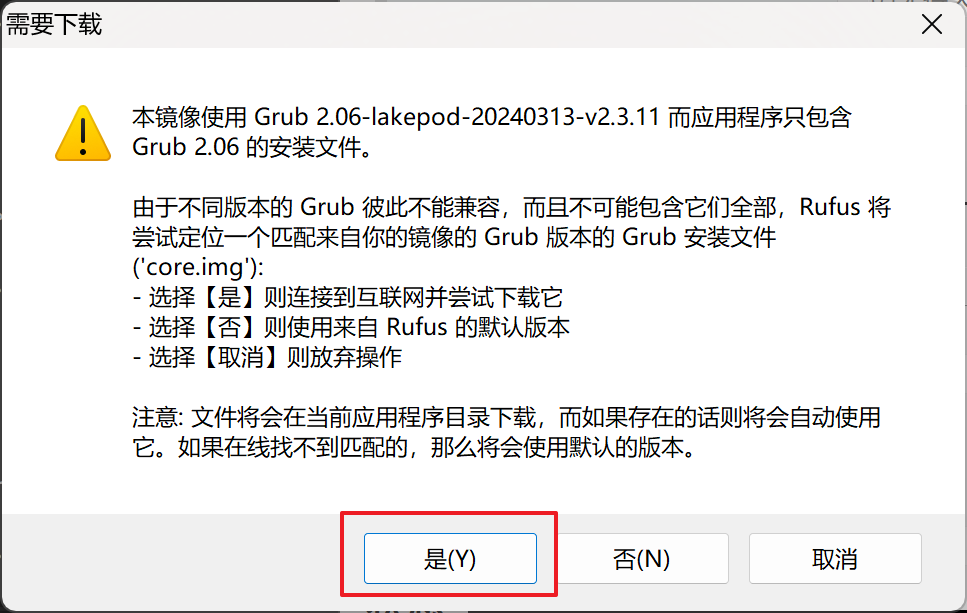
第六步,确认备份了USB驱动器数据后,点击确认按钮,格式化整个USB驱动器。
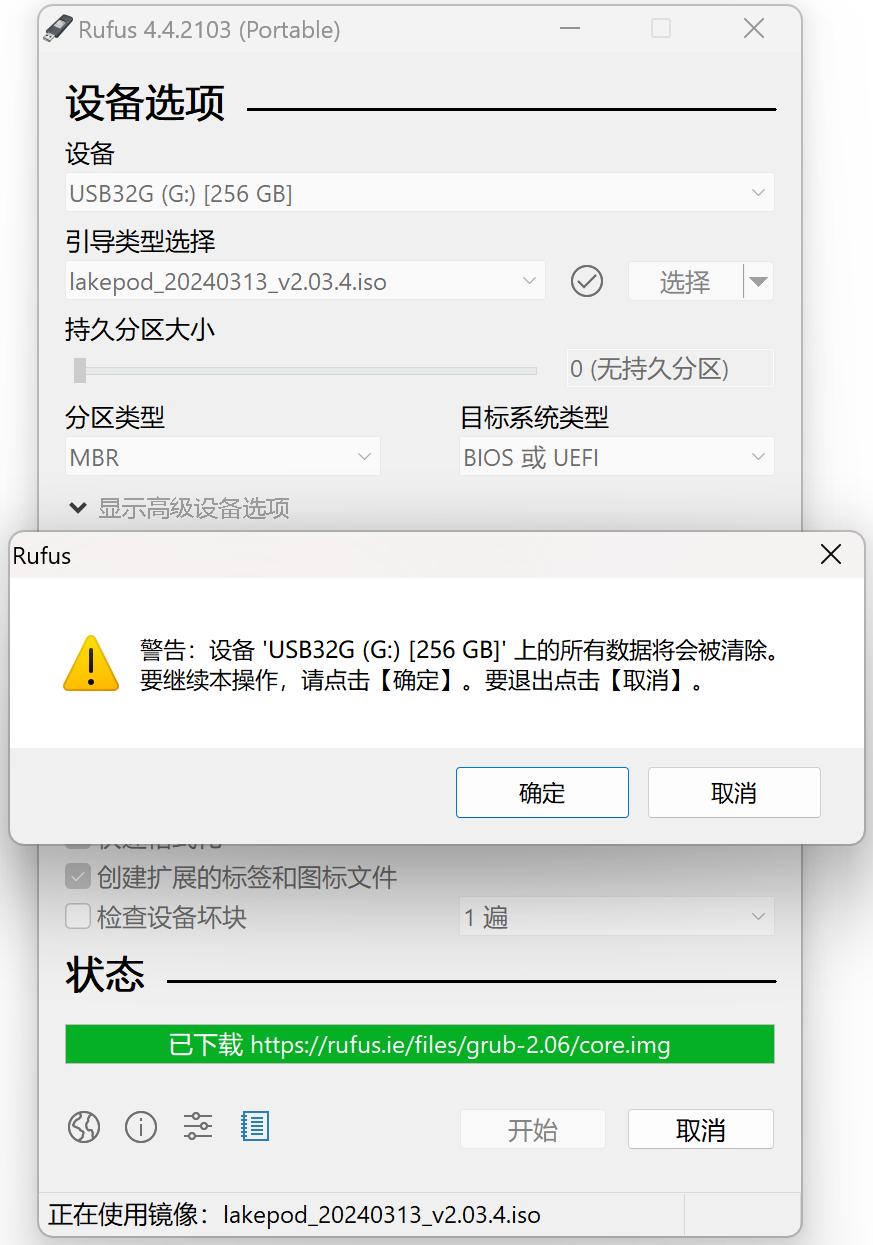
第七步,等待USB启动磁盘制作。此步骤大概耗时5分钟以内。
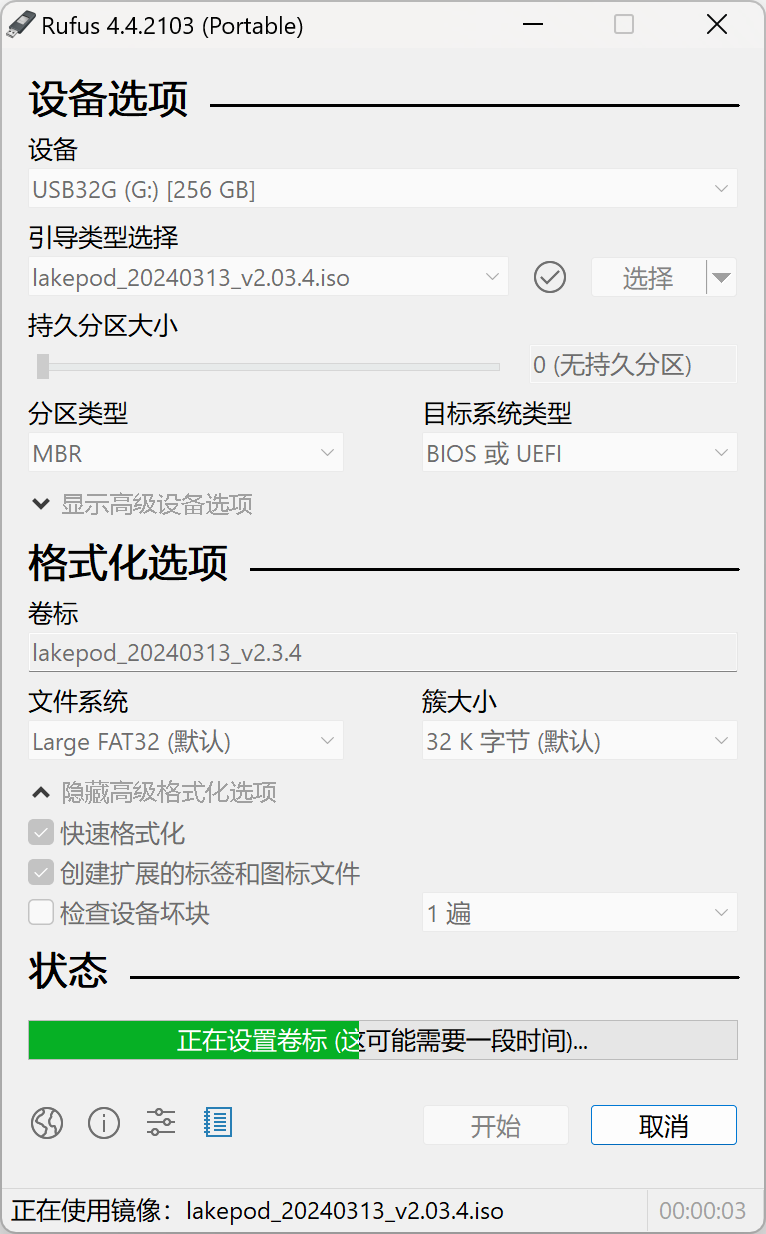
第八步,成功制作启动USB驱动器后,状态栏会显示为准备就绪。
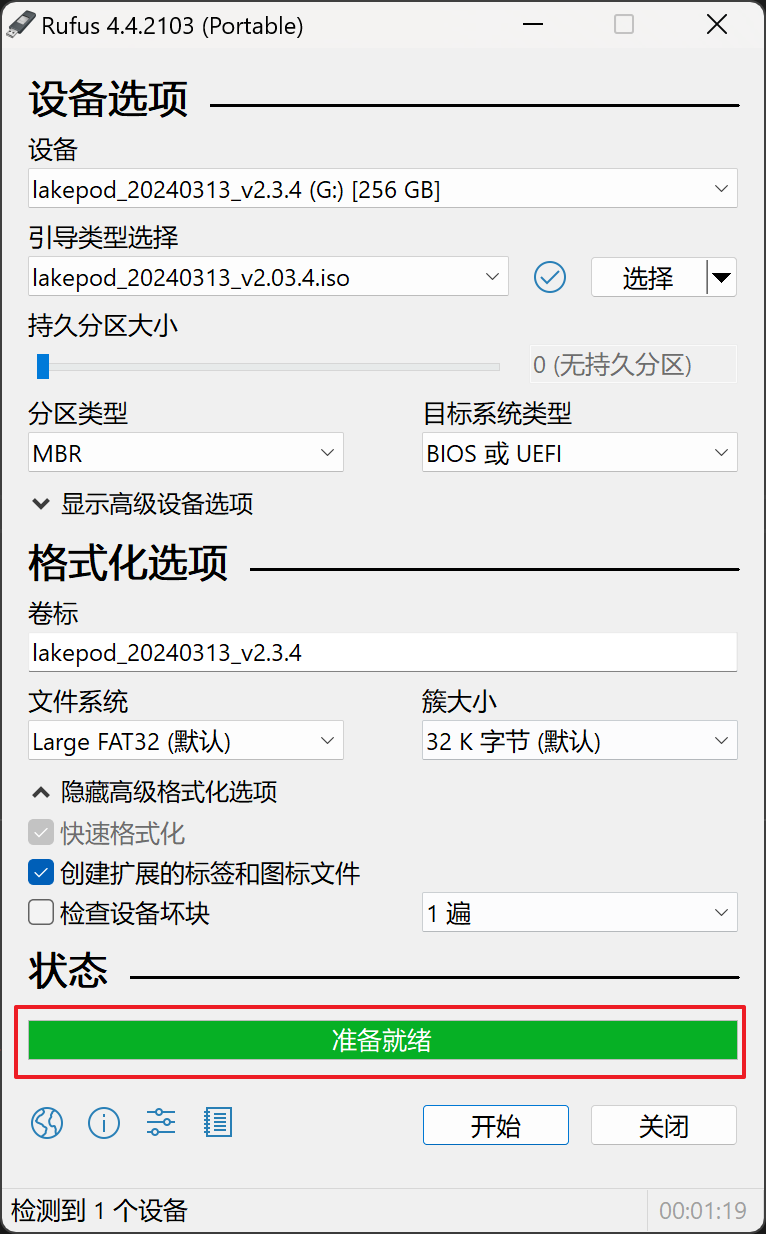
到此,您已经成功制作了lakepodOS镜像USB驱动设备。此时,可以将USB设备从电脑上拔下,准备进行安装流程。
物理设备安装部署¶
以演示设备为例,将制作好的USB启动盘,插入设备正面的USB口。
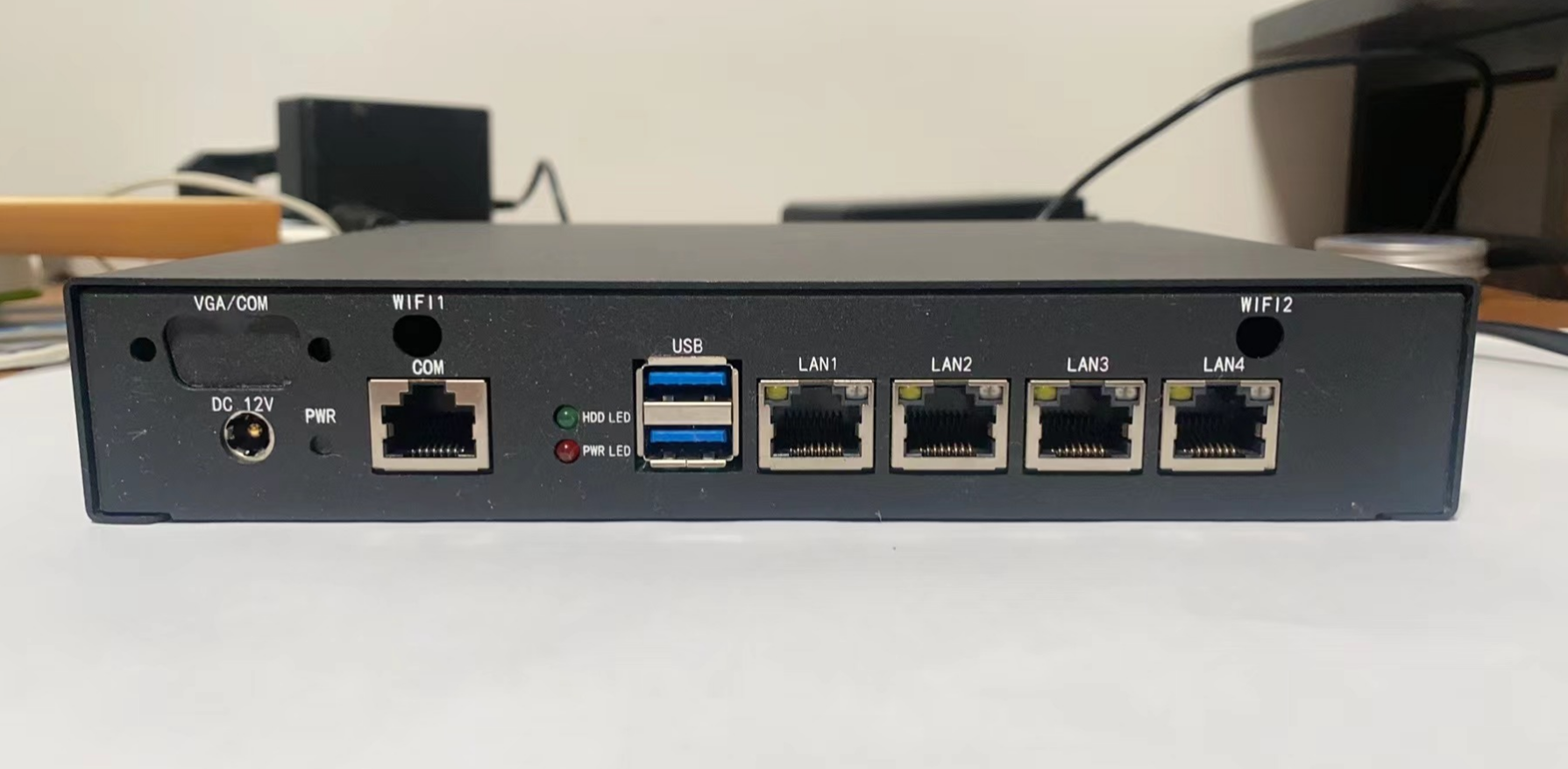

将调试安装使用的console线缆以及电源电缆、USB驱动器都确认连接正确,即可接通设备电源。

打开调试电脑的console终端(推荐使用putty、或SecureCRT等终端程序)。开机的时候,进入设备的BIOS界面,针对设备BIOS启动顺序进行调整。如图所以,当前USB驱动器启动顺序不是第一优先级。
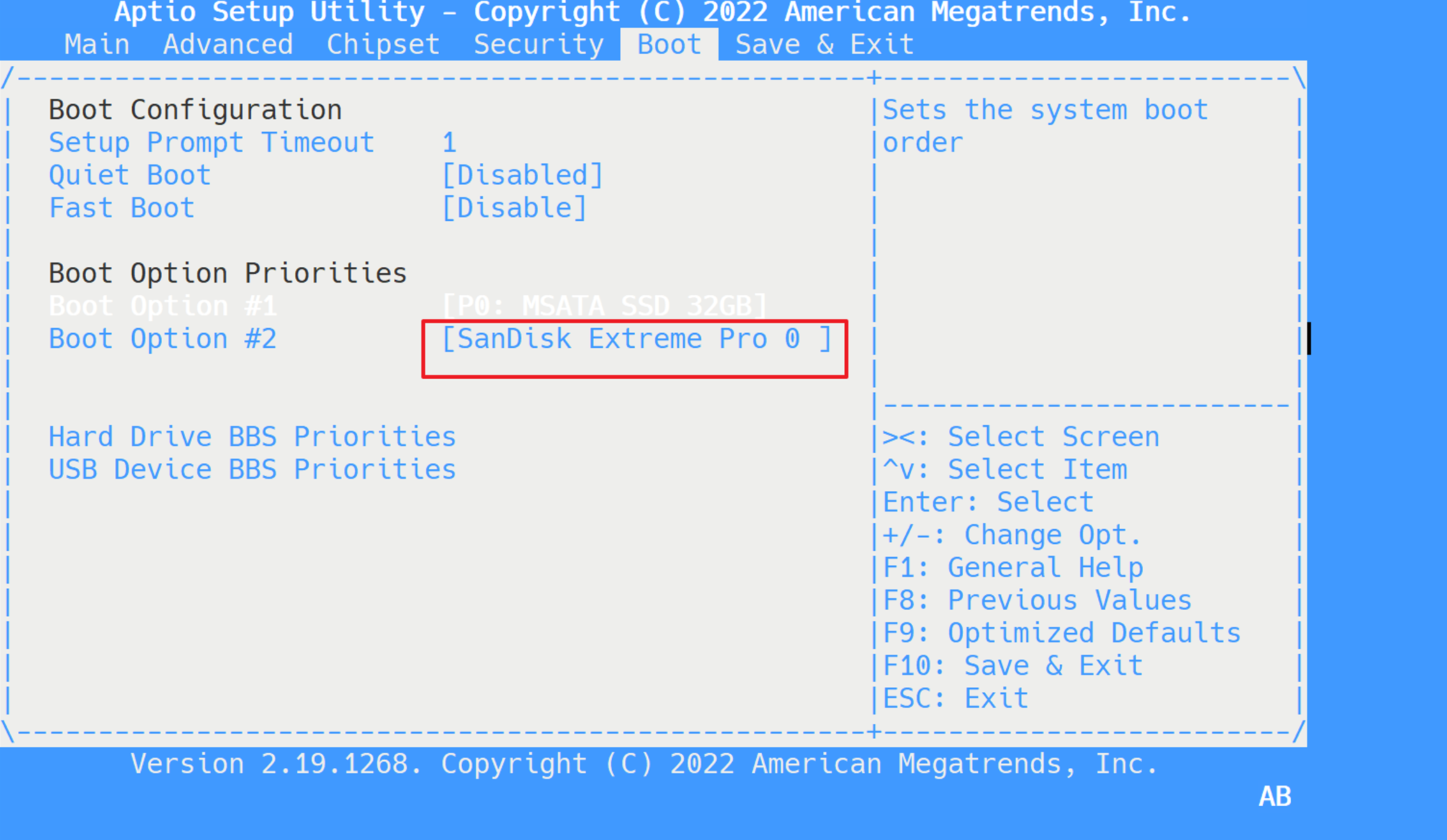
调整boot option priority第一优先设备为USB驱动器设备。
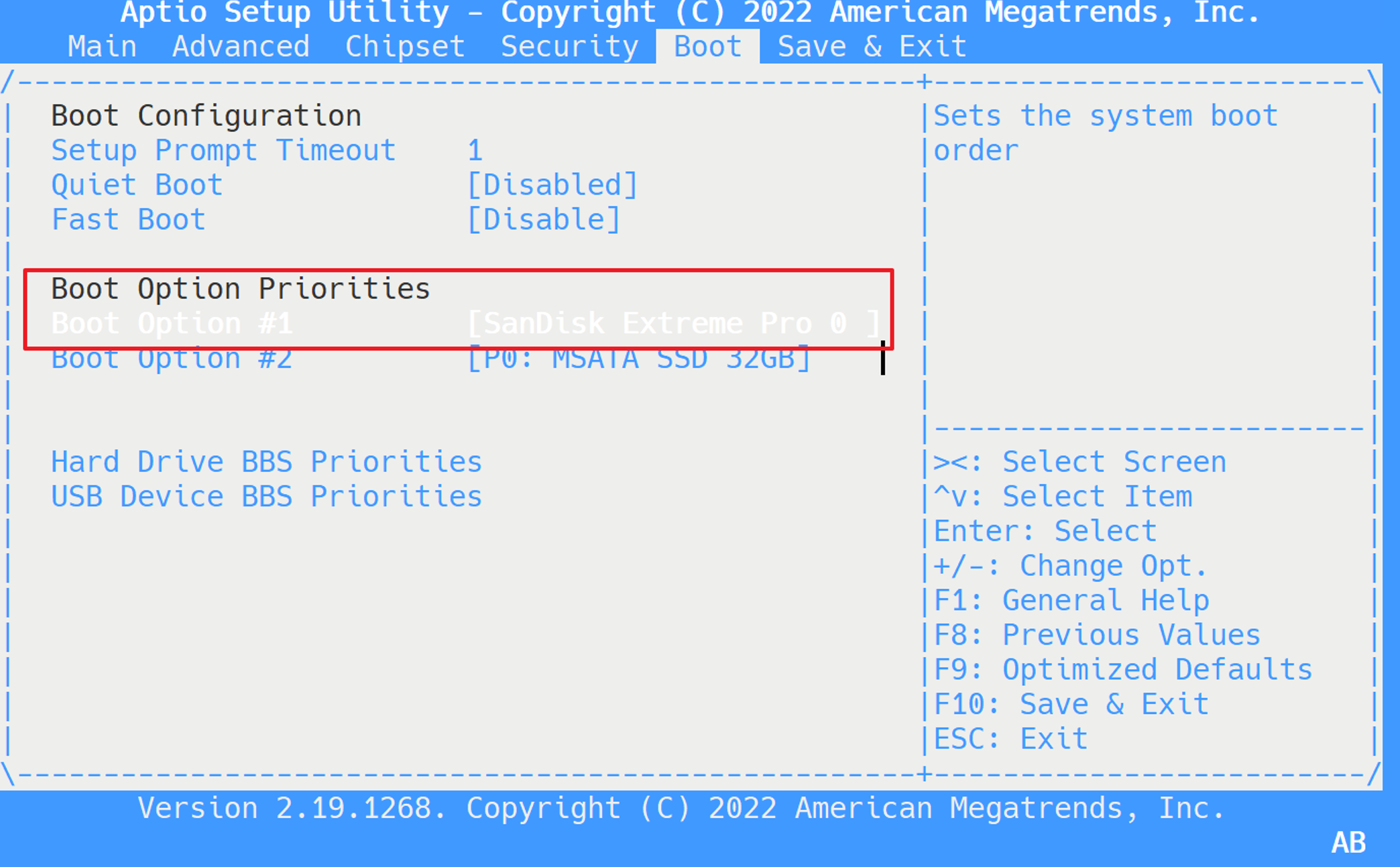
保存BIOS设置,重启设备。会弹出提示画面(lakepod os installation)
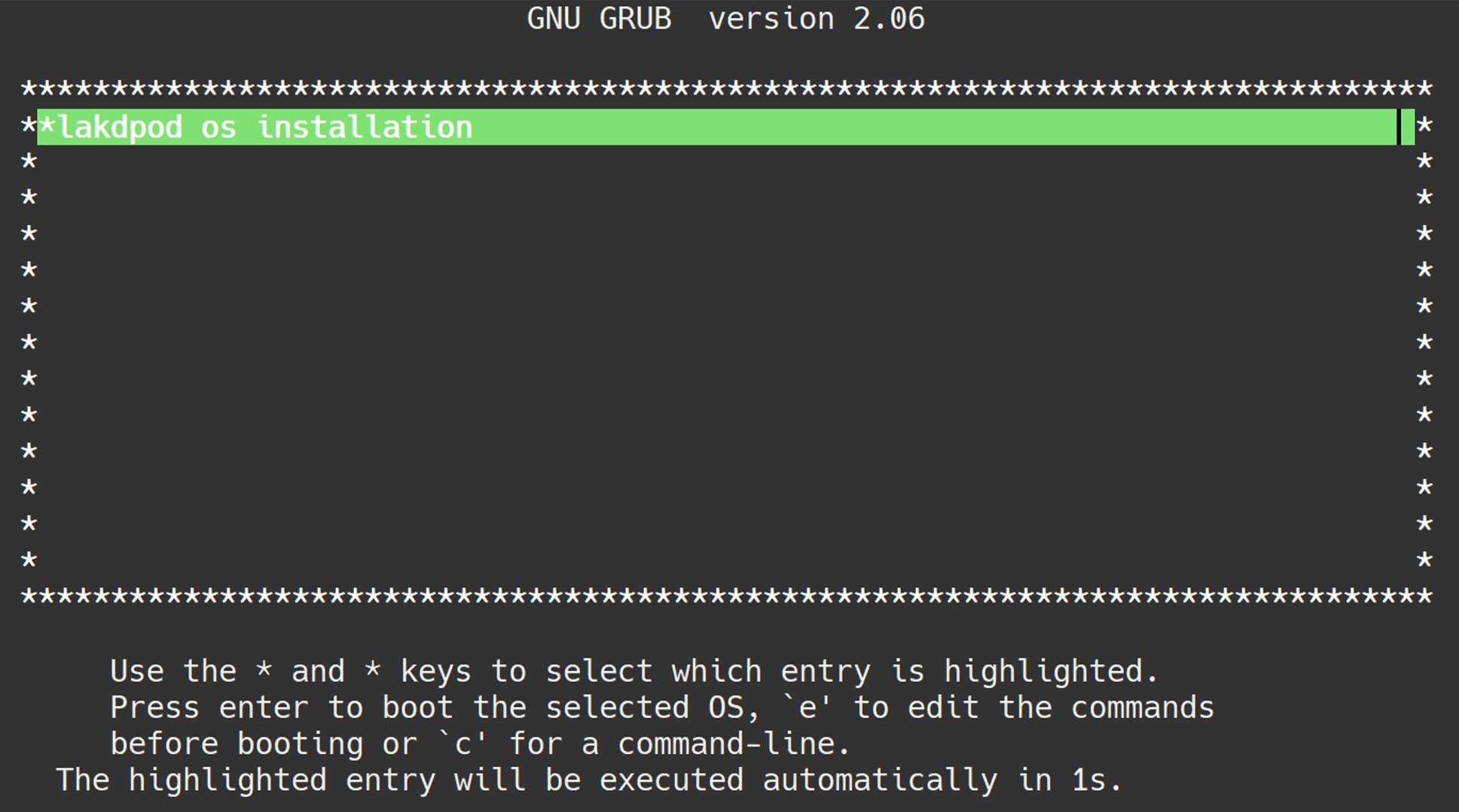
整个安装过程为自动无人值守,无需人为介入安装交互流程。安装时间根据设备的磁盘性能,时间在5-10分钟之间。

安装完成后,设备会自动启动,设备启动前,需要先拔掉USB驱动器设备。确保设备的bios是从设备内置存储磁盘启动。
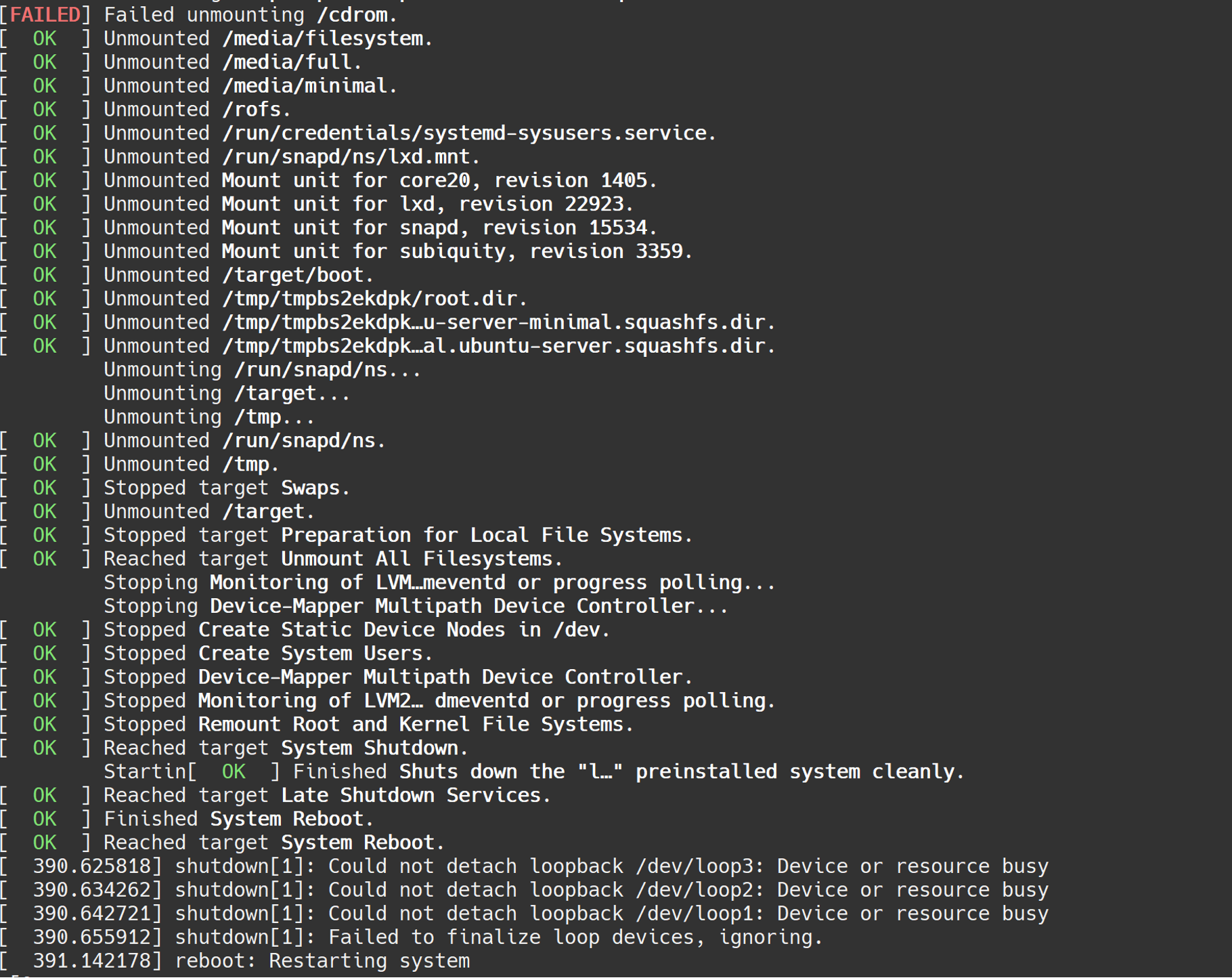
系统默认用户名和密码为(用户名:lakepod 密码:lakepod@123)
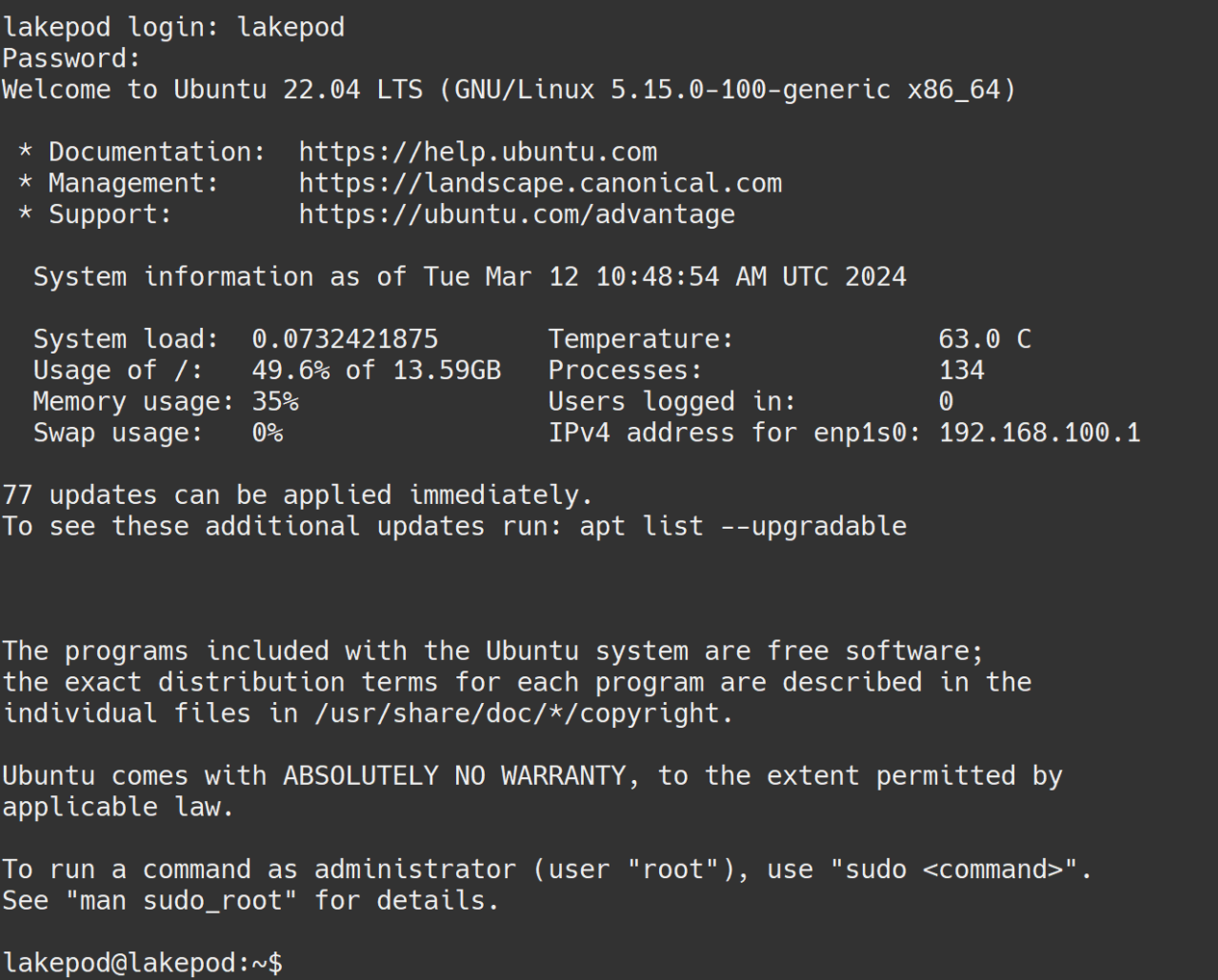
到目前为止,我们已经在示例设备上成功安装了lakepodOS。
虚拟化安装部署¶
如果您打算在虚拟机环境(如 VirtualBox 或 VMware)中安装,直接将下载的 ISO 文件作为虚拟光驱的启动盘即可。在创建虚拟机时,选择启动设备为您的 ISO 文件,然后遵循安装向导进行安装。
以vmware workstation为例,首先点击新建虚拟机,使用典型配置即可。
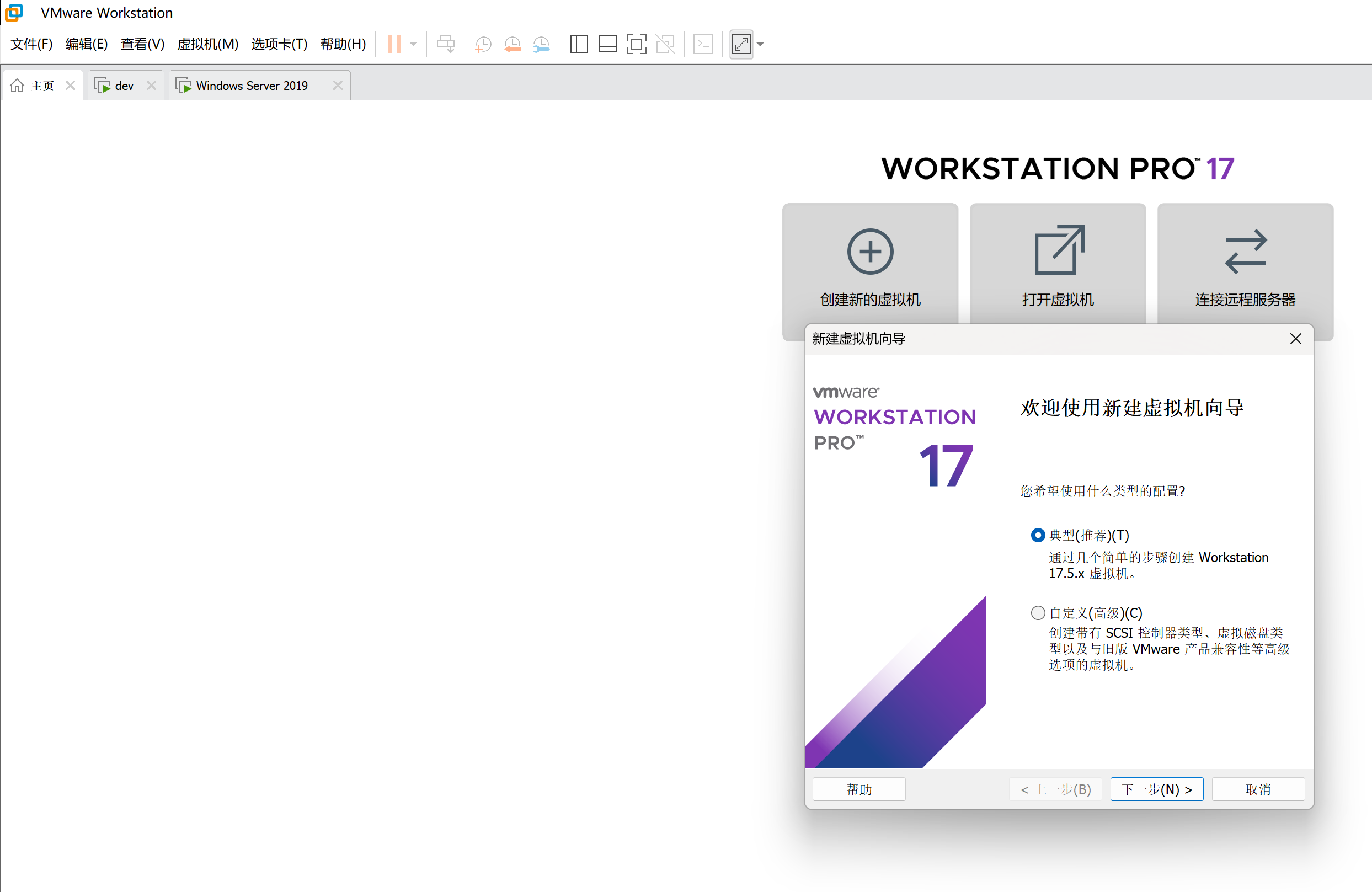
选择稍后安装操作系统。
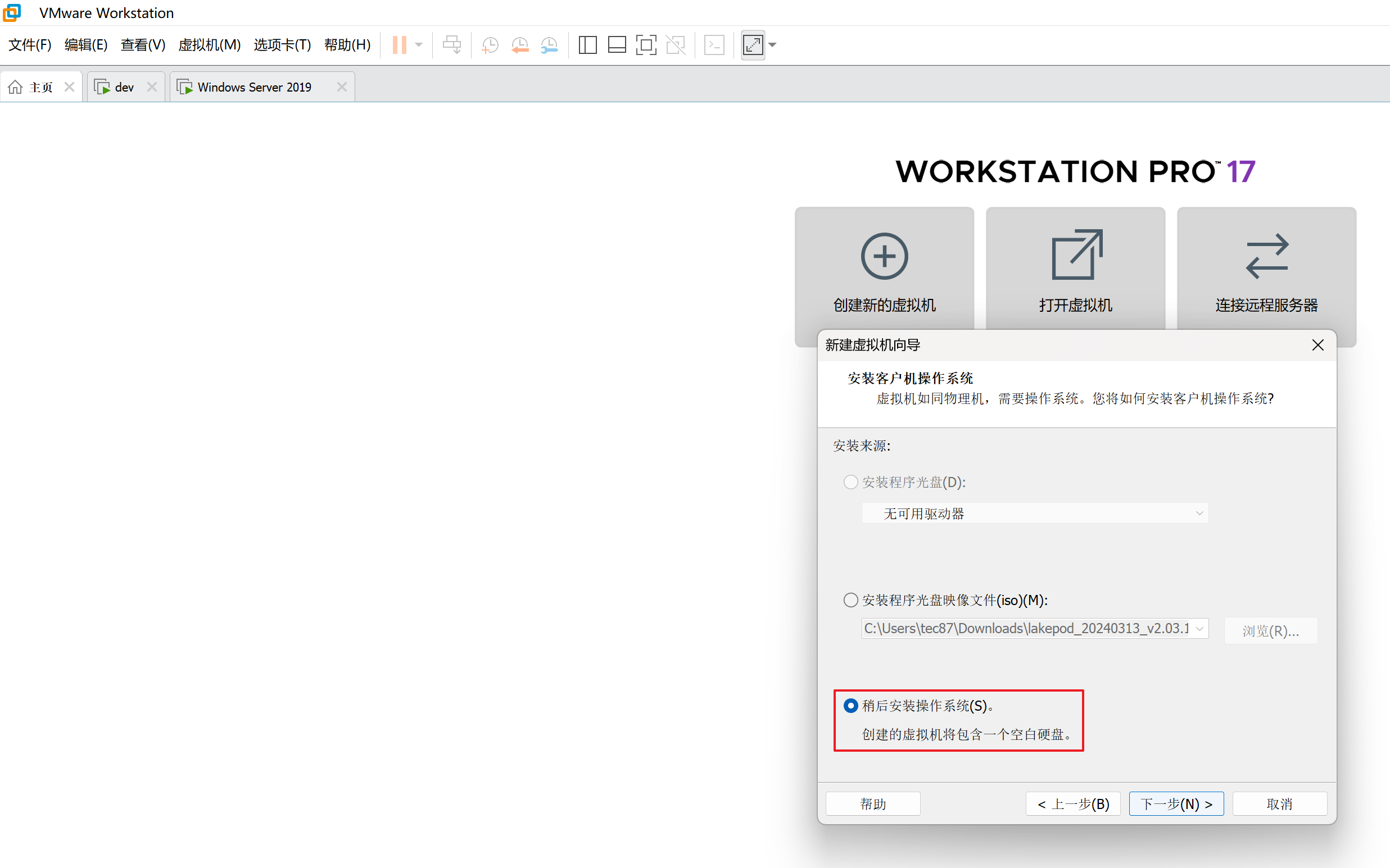
客户机操作系统选择LINUX,版本为ubuntu64.
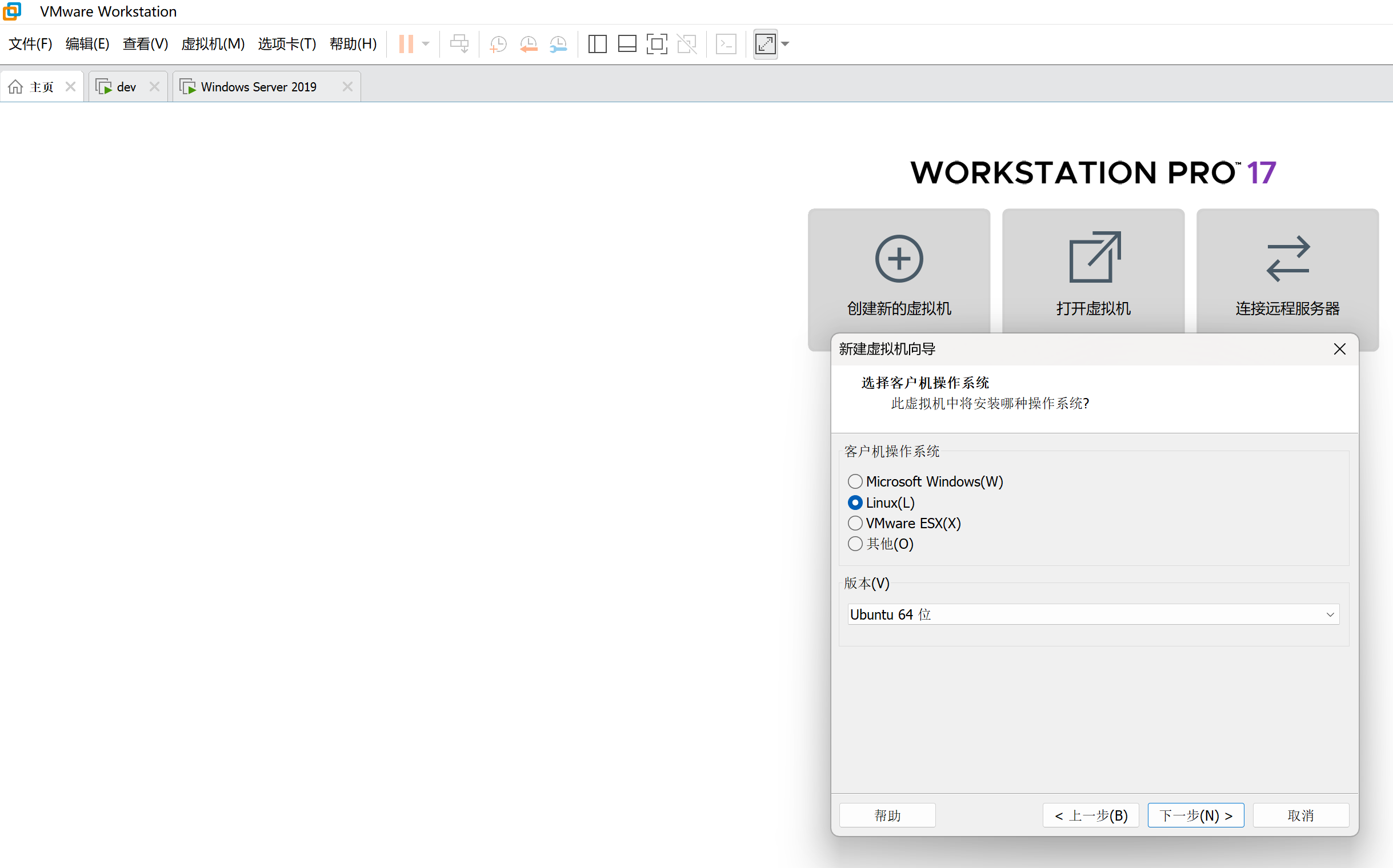
虚拟机名称和存在位置按需填写和选择即可。
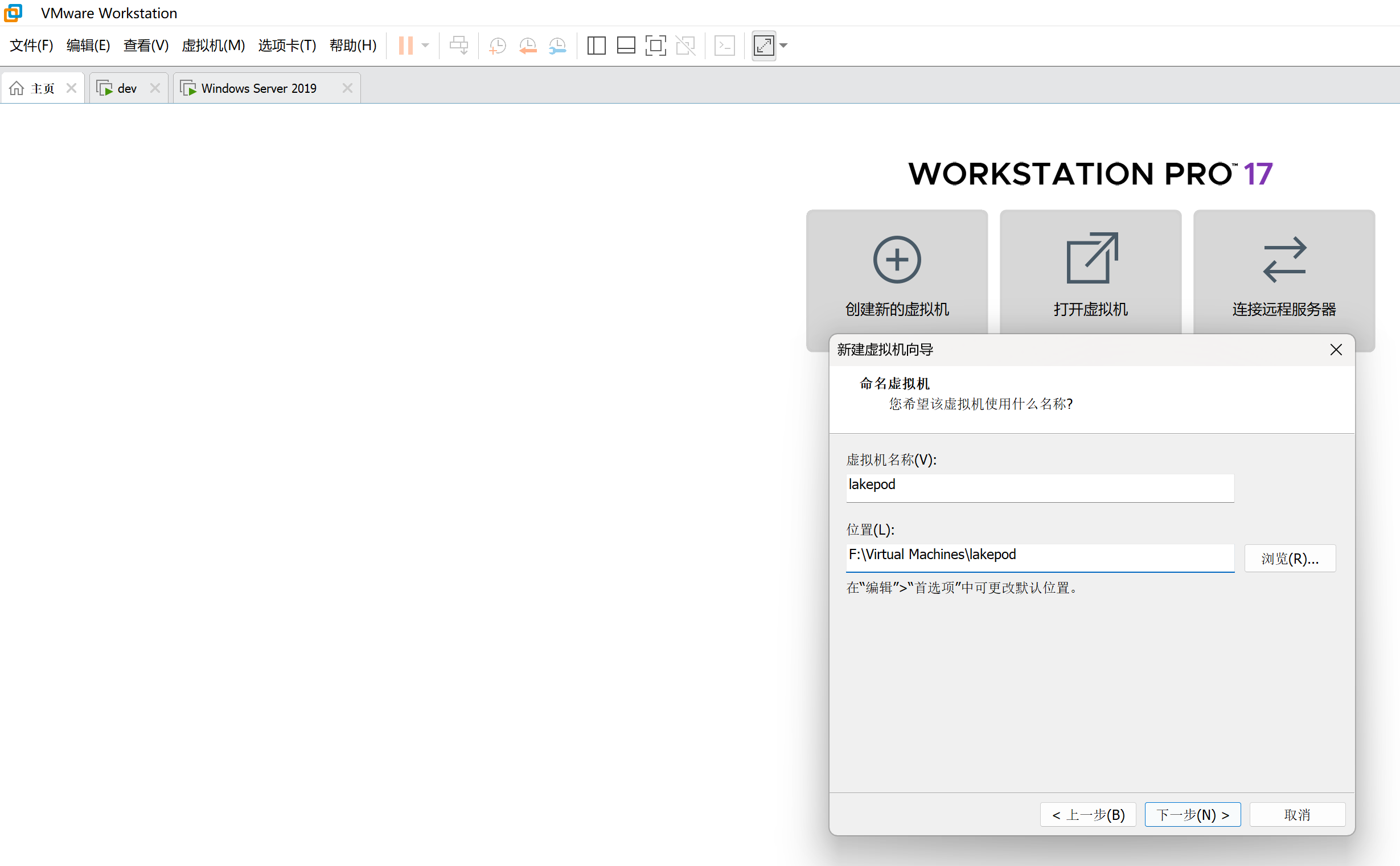
磁盘大小保持默认20G即可。(部署lakepodOS最小磁盘要求刚好为20G大小)
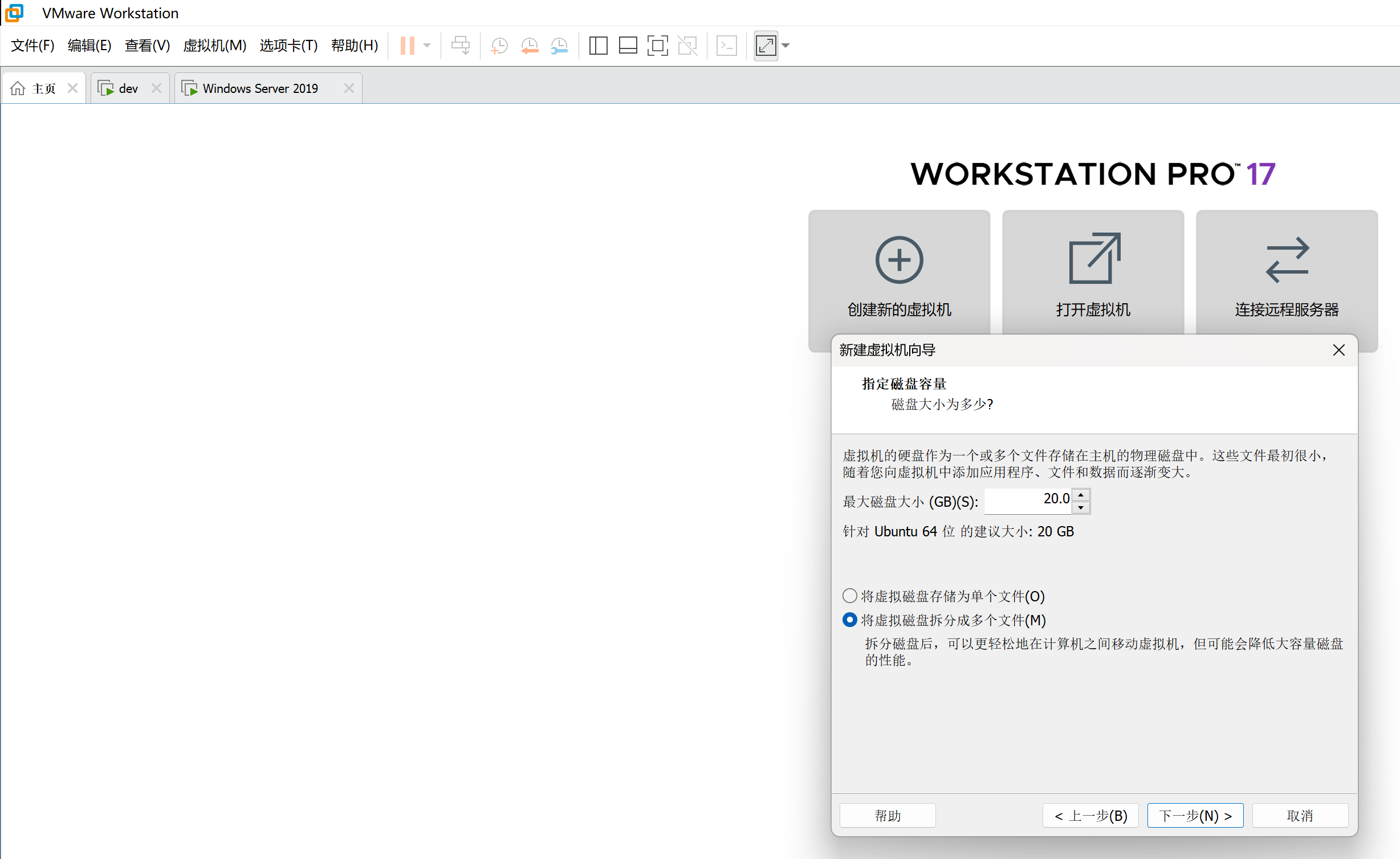
点击完成。
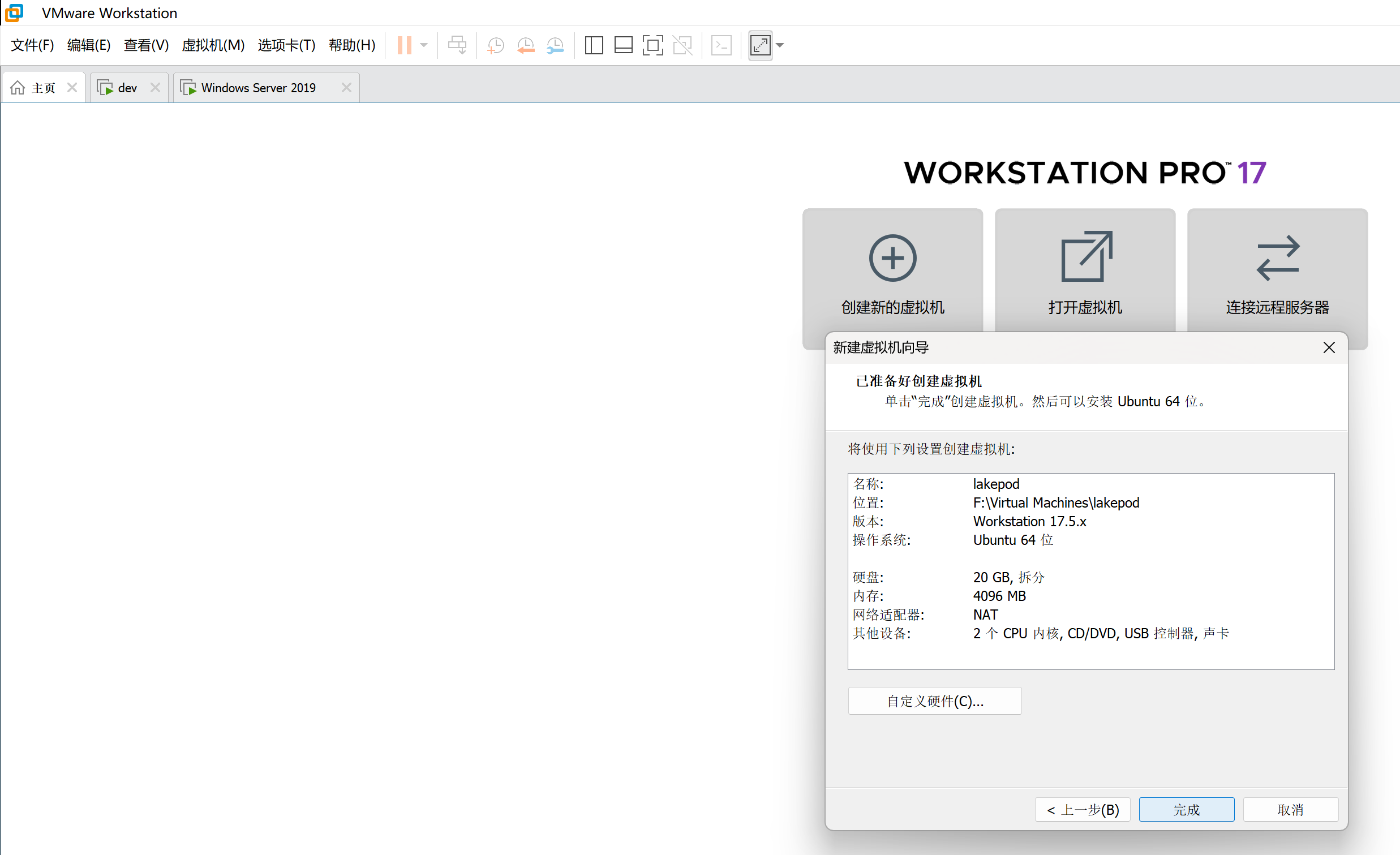
点击编辑虚拟机设置。
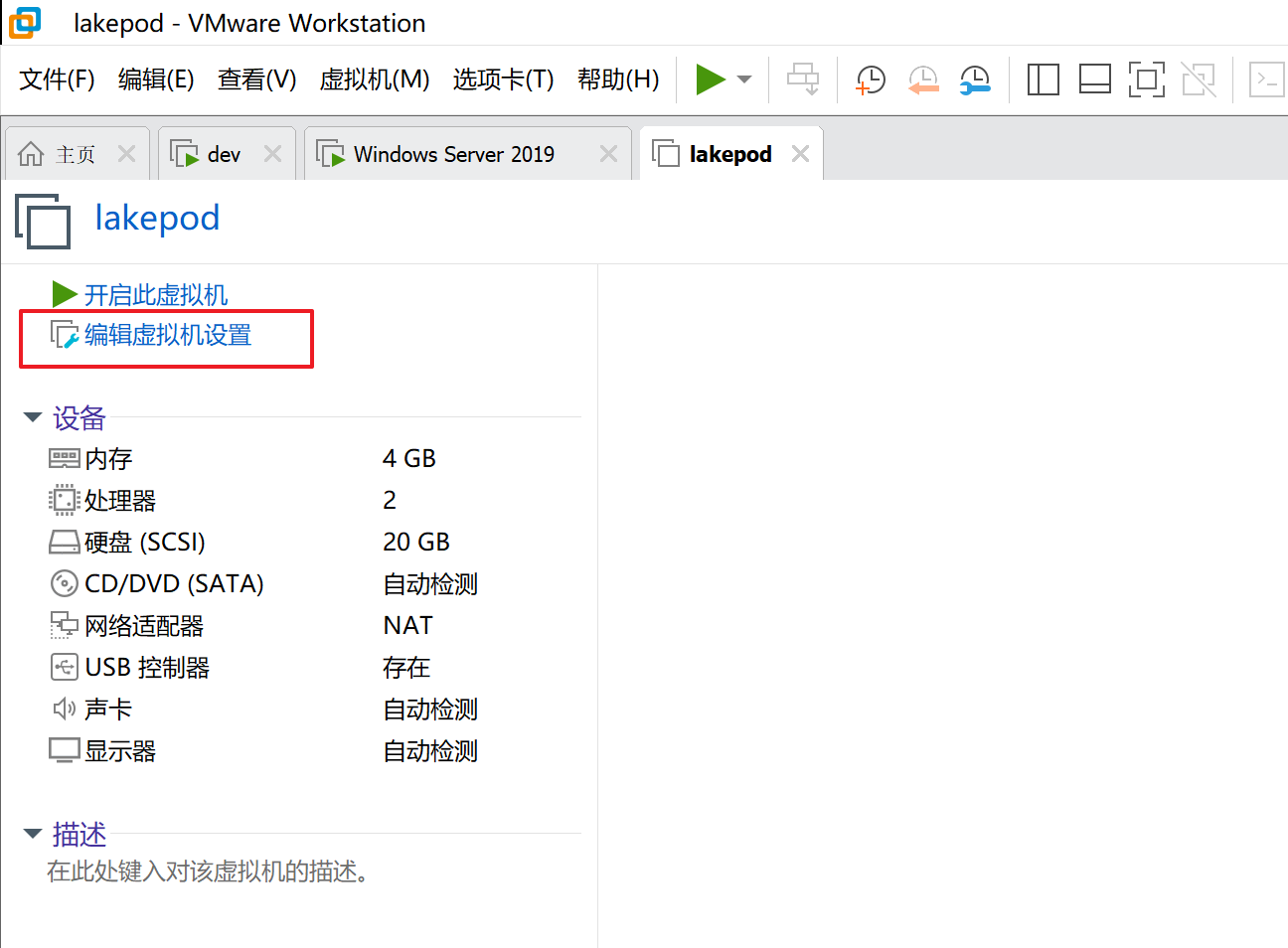
选择网络适配器,网络类型为仅主机模式。
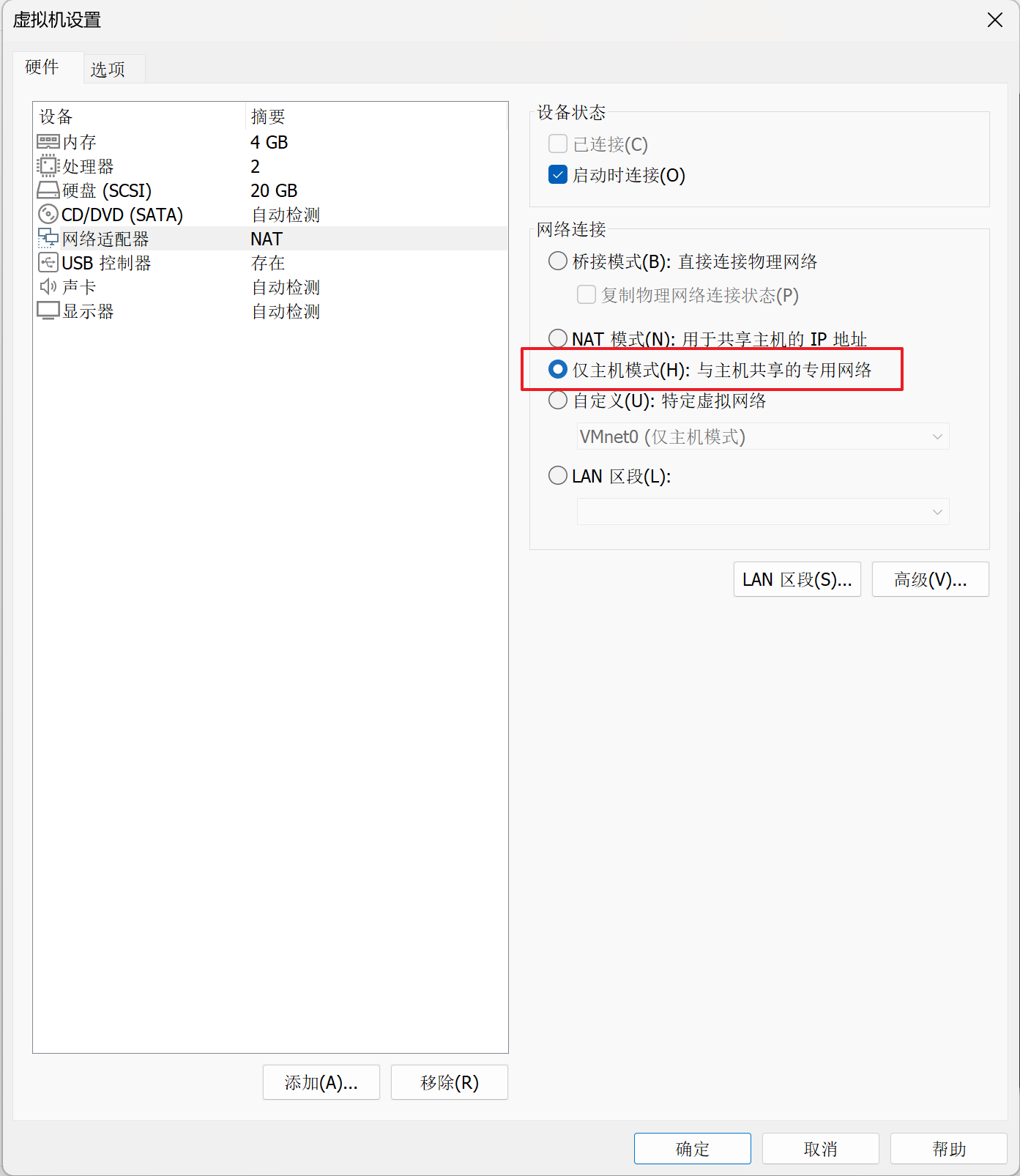
选择CD/DVD (SATA)选项。调整连接类型为使用ISO镜像文件。
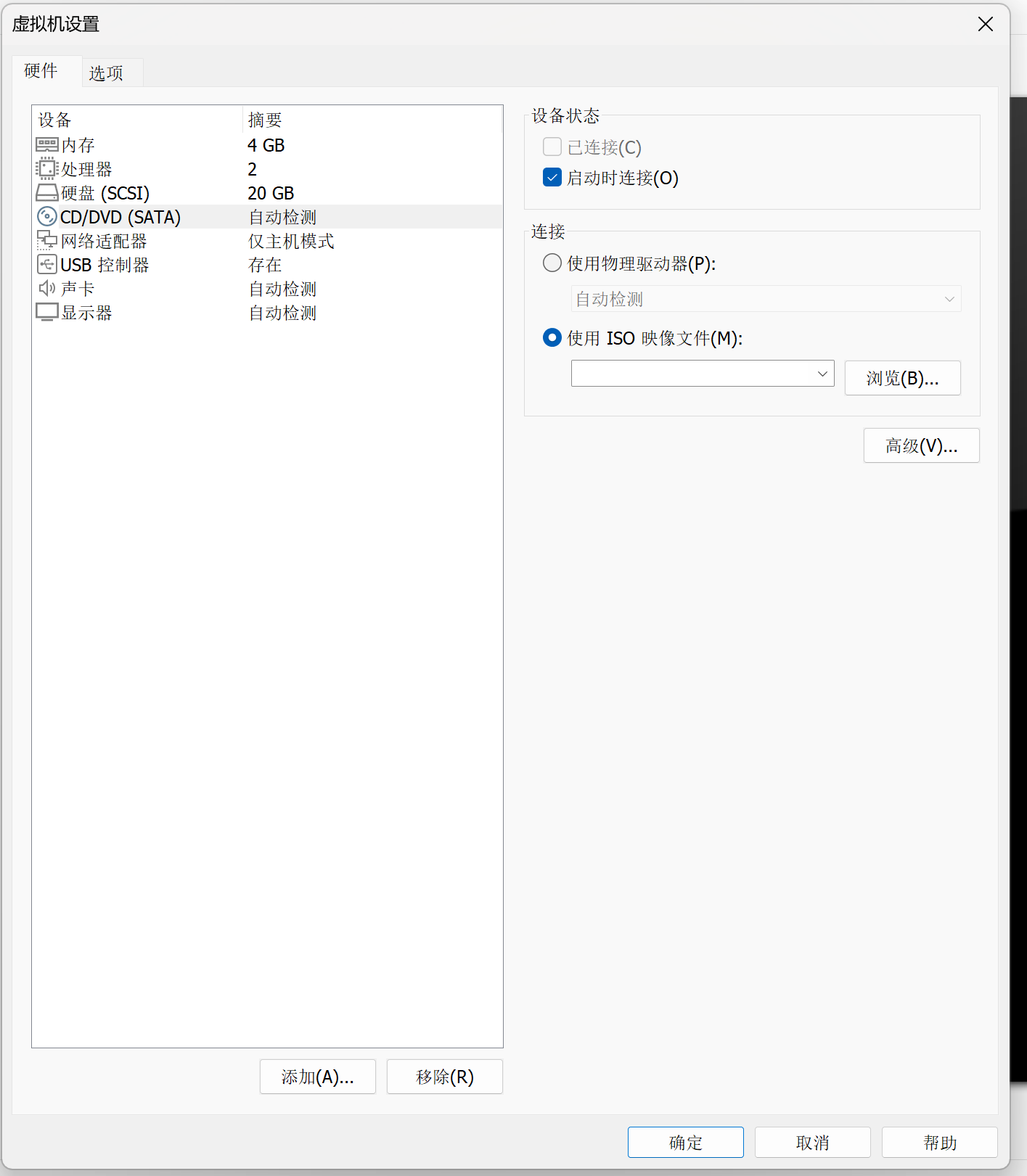
点击浏览按钮,选择之前步骤下载好的lakepodOS ISO镜像文件,并点击最下方的确认按钮。
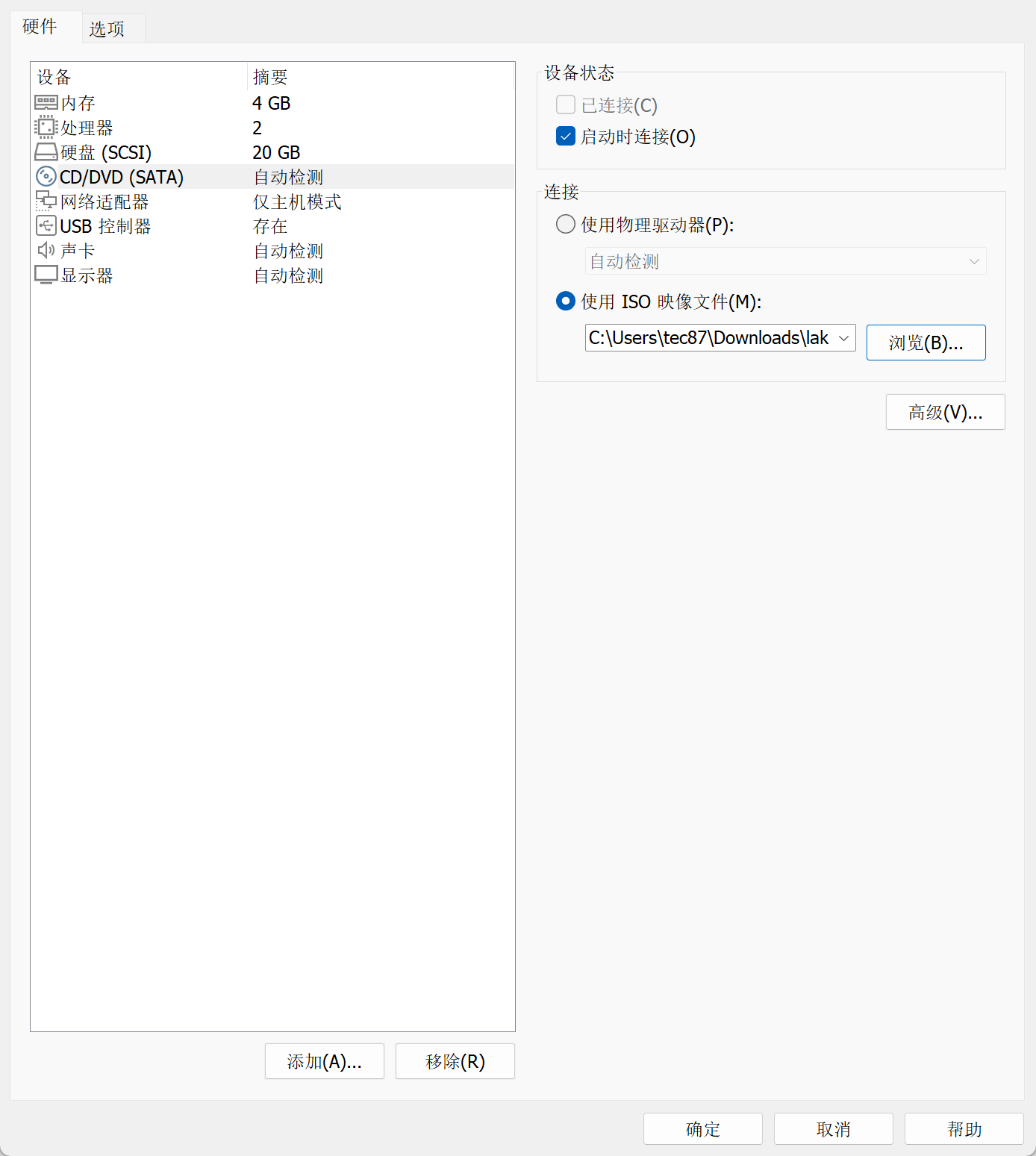
点击开启此虚拟机。
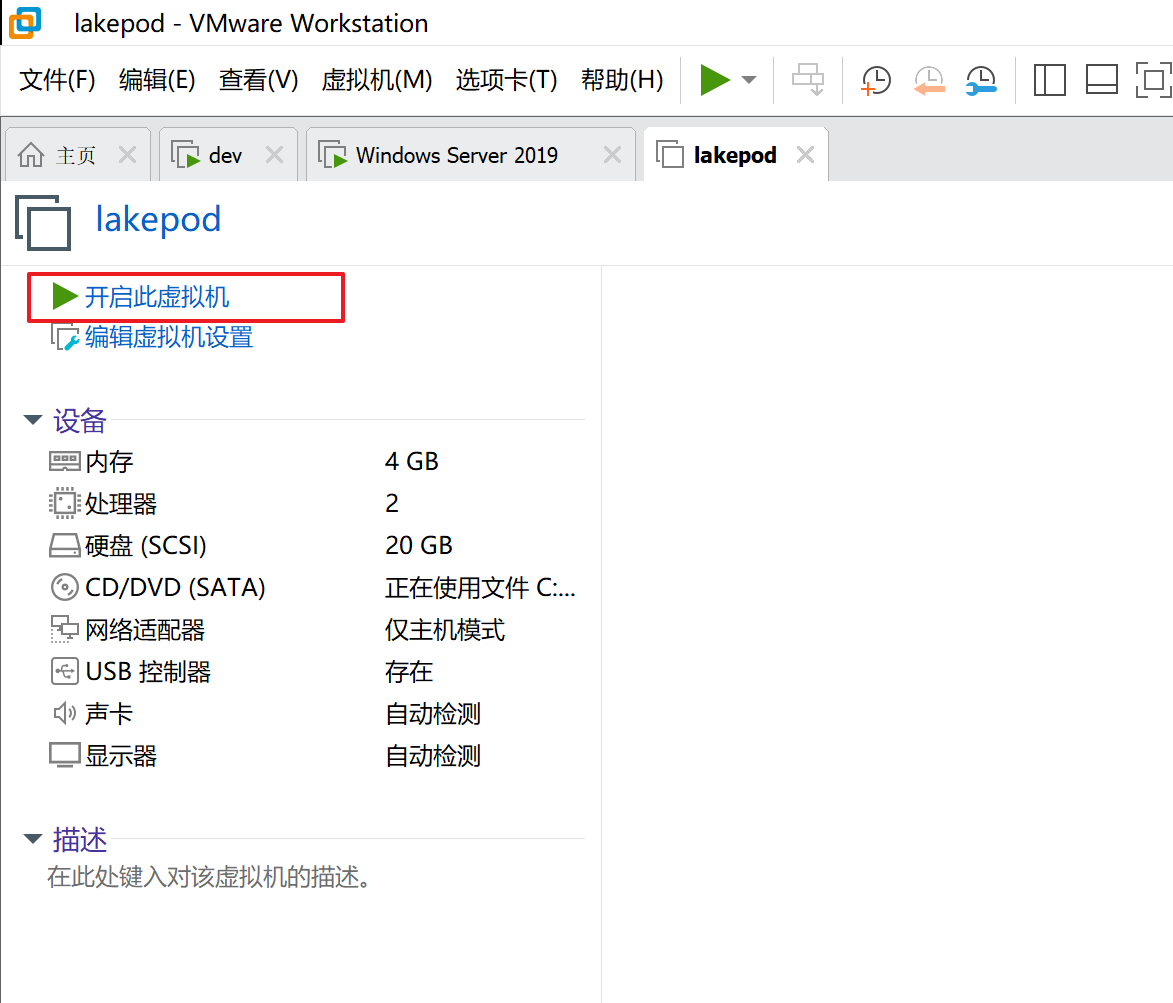
虚拟机启动后,会弹出提示将会自动安装lakepodOS。后续流程与物理机安装设备相同,此处将不再赘述。
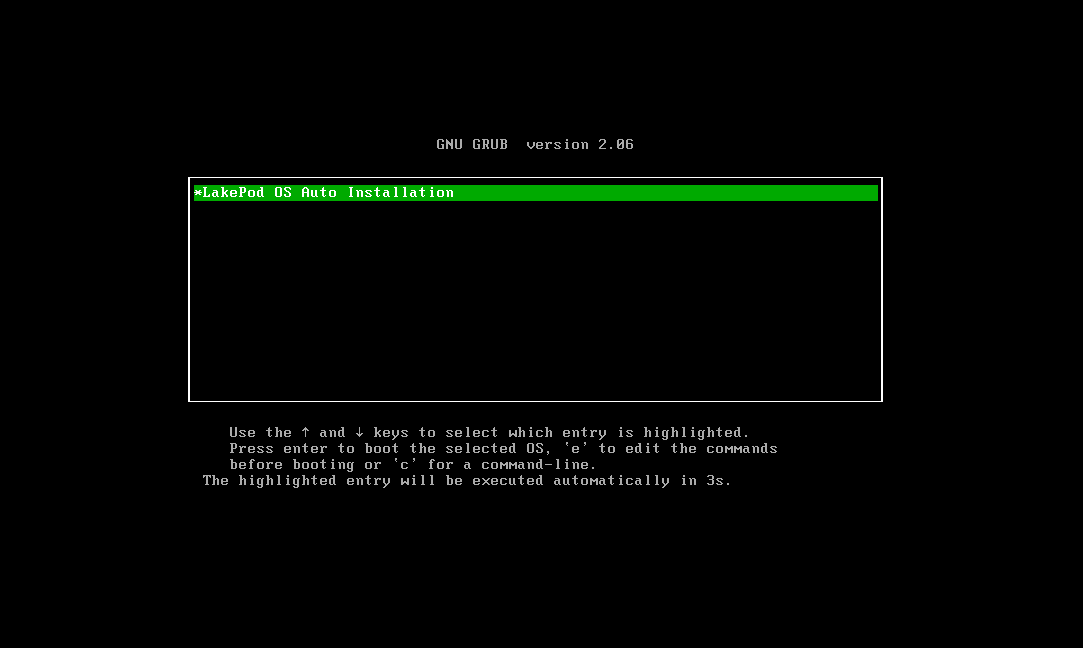
安装完成后,可以自行修改网卡配置以及添加网卡和其他设备等操作。建议网卡数量为至少3个,第一个作为管理接口,第二个作为WAN类型接口(可以访问internet),第三个作为LAN类型接口。
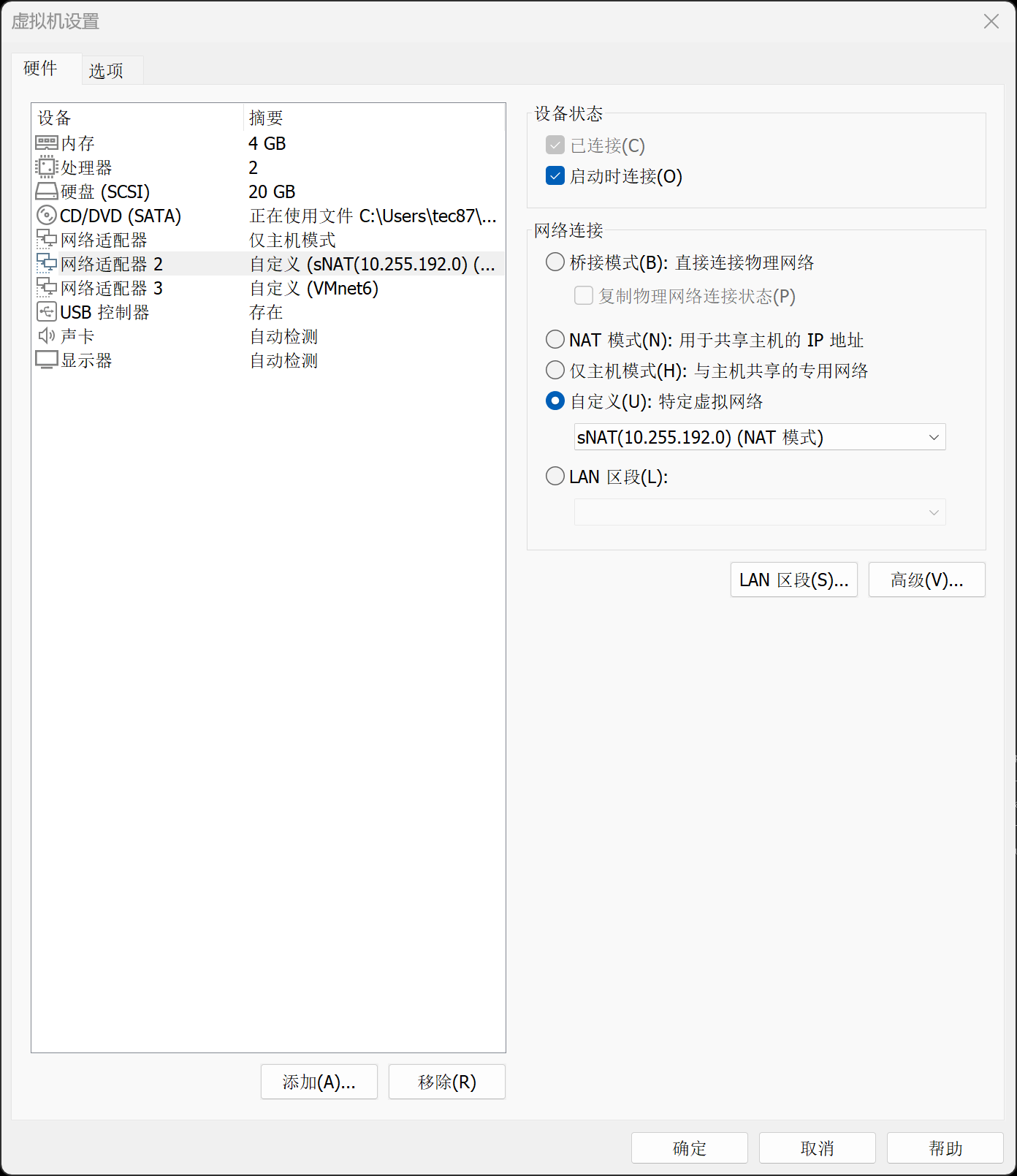
LakepodOS 首次登录和使用¶
LakepodOS系统注重易用性,提供图形界面工具和自动化脚本来简化网络配置和管理工作。结合LakeWare平台以及LakepodOS自身的GUI界面的使用,这使得即使是不太熟悉命令行操作的用户也能够轻松管理复杂的网络设置。其中本地管理页面可以完成设备初级的配置工作,更多的功能特性需要依赖Lakeware平台,更多关于Lakeware平台的信息,请参考LakeWare平台相关文档。
首次登录lakepodOS本地管理页面¶
以物理设备安装流程中的设备为例。默认情况下,lakepodOS安装后,第一个口会自动配置一个默认的IP(192.168.100.1/24)。
连接好网络线缆后,推荐使用chrome浏览器打开lakepodOS本地管理页面。
浏览器输入http://192.168.100.1:8080
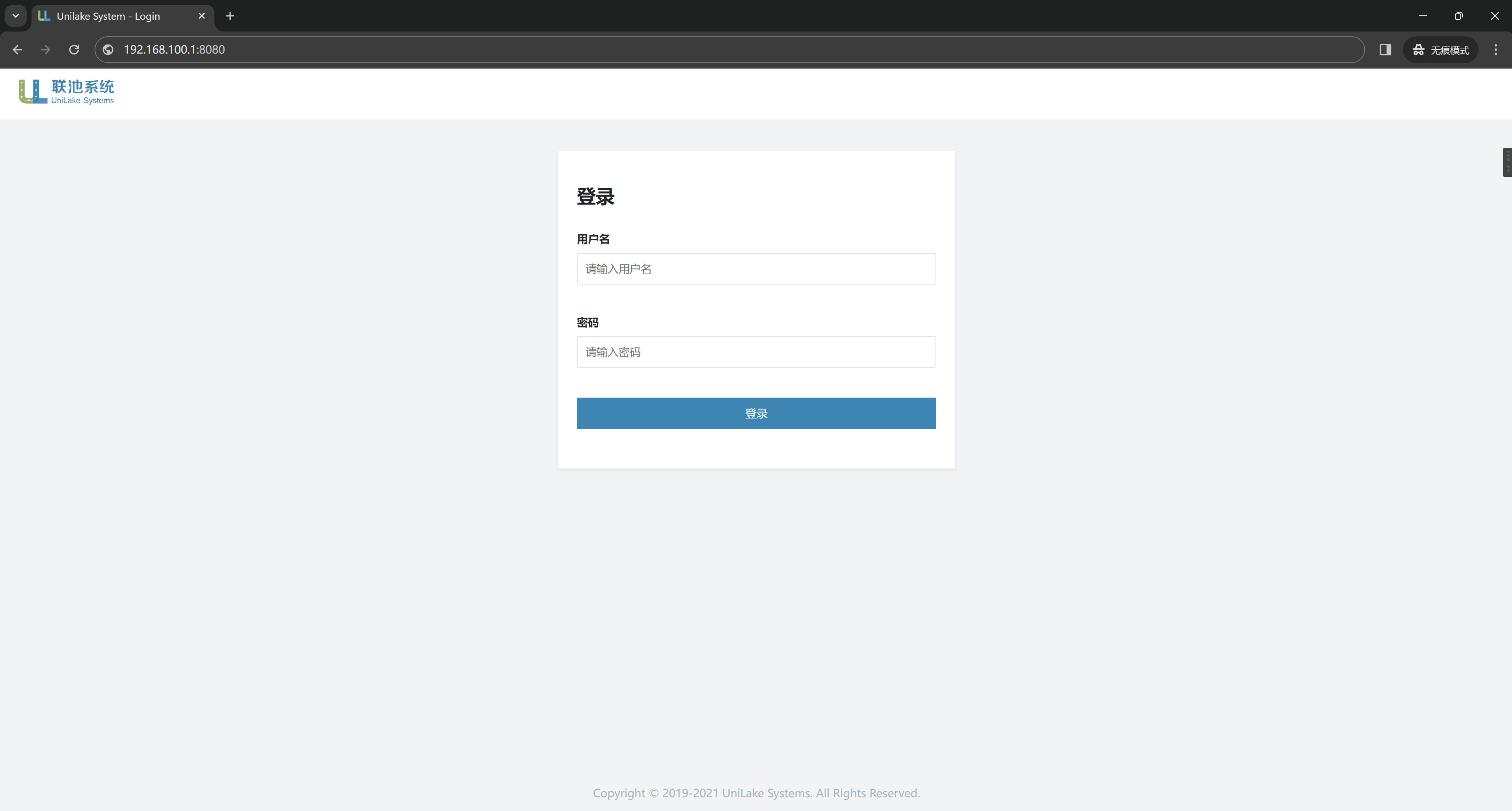
默认用户名为admin,密码admin。
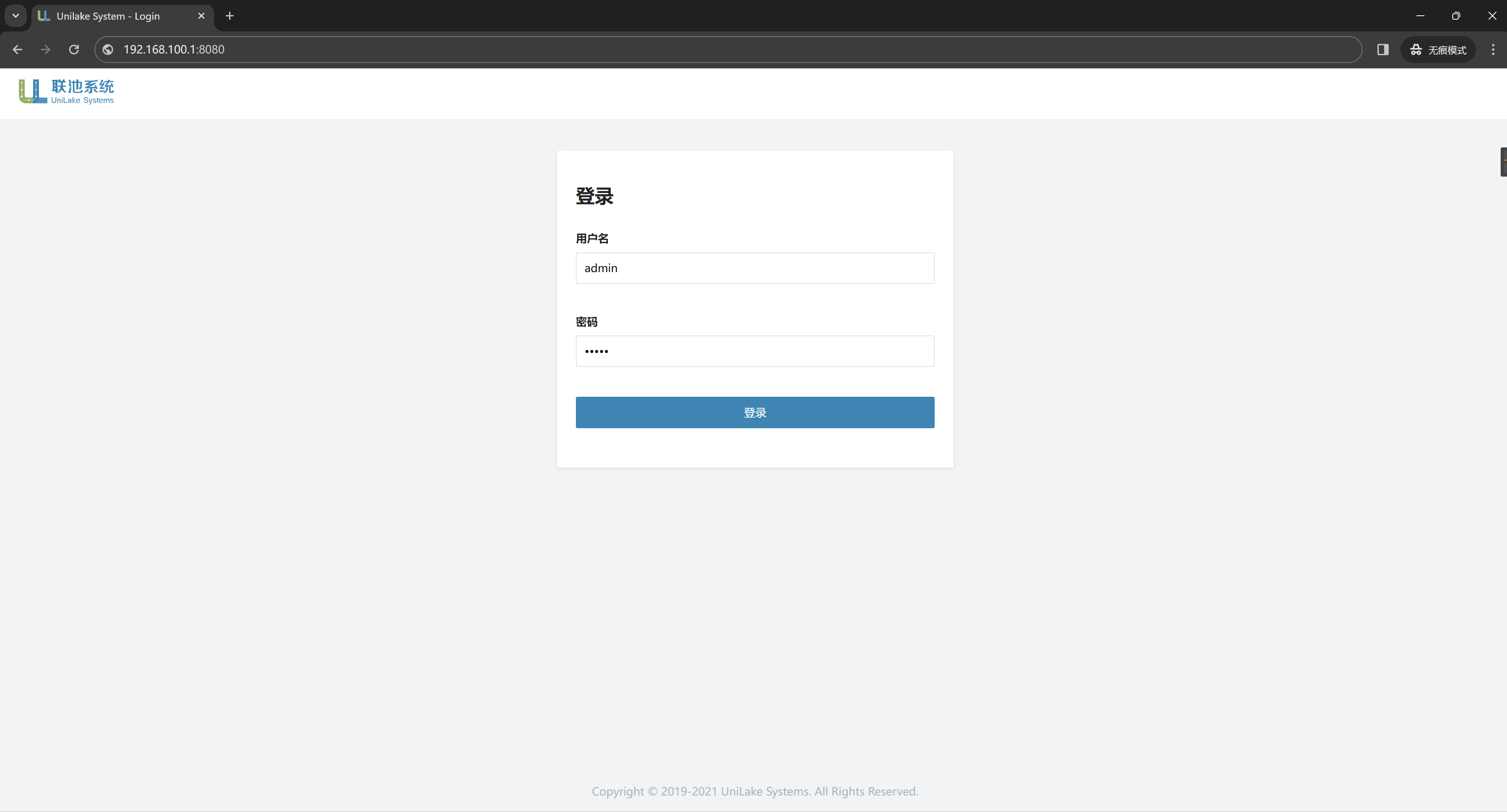
成功登录后,首页展示的是设备的概览信息,其中包括设备的注册状态、硬件信息以及软件信息。
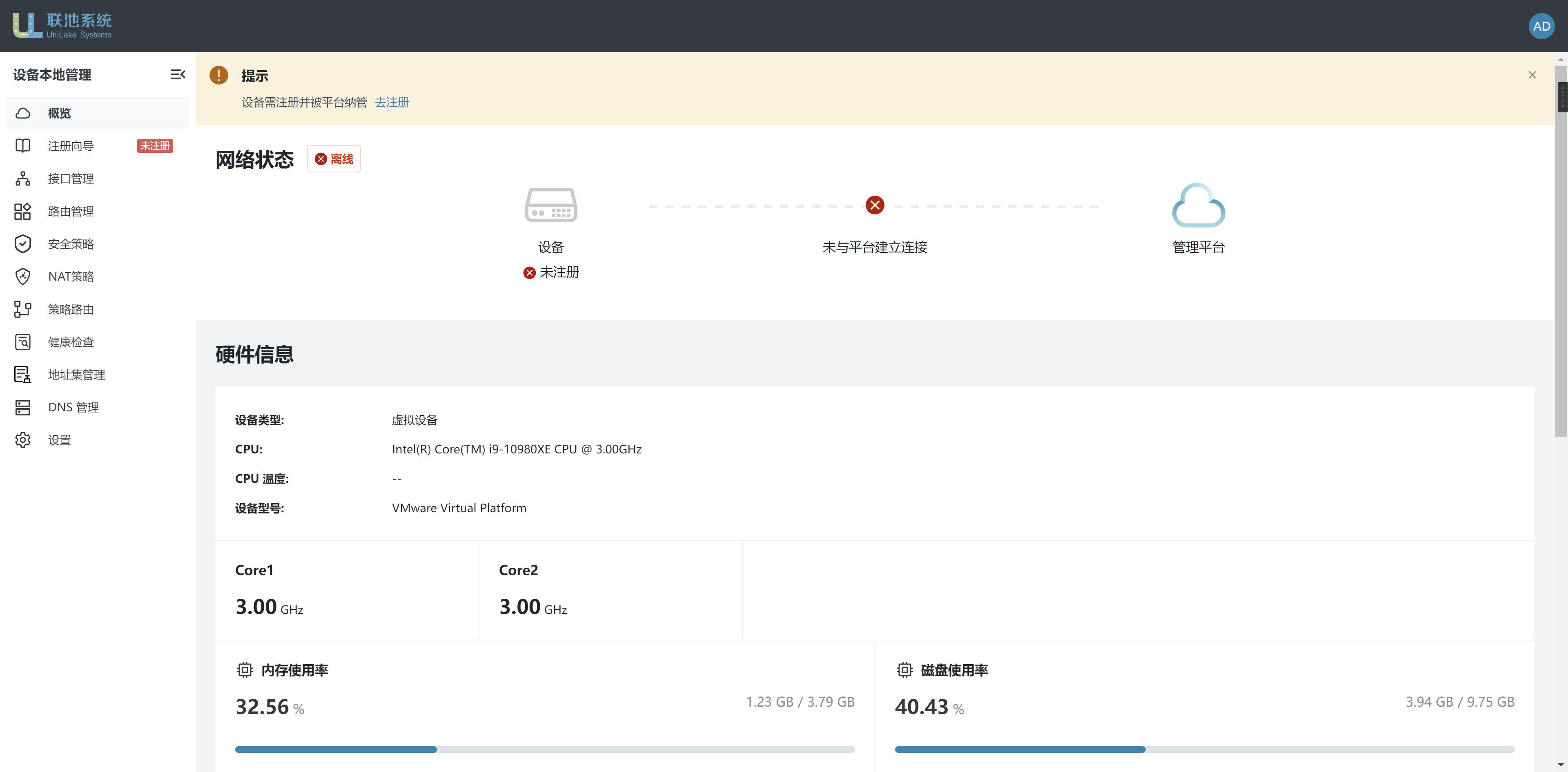
注册向导页面用于提供一个便捷的注册方式,将运行了lakepodOS的设备和Lakeware平台进行关联和注册。以便后续通过Lakeware平台对设备进行管理和配置。
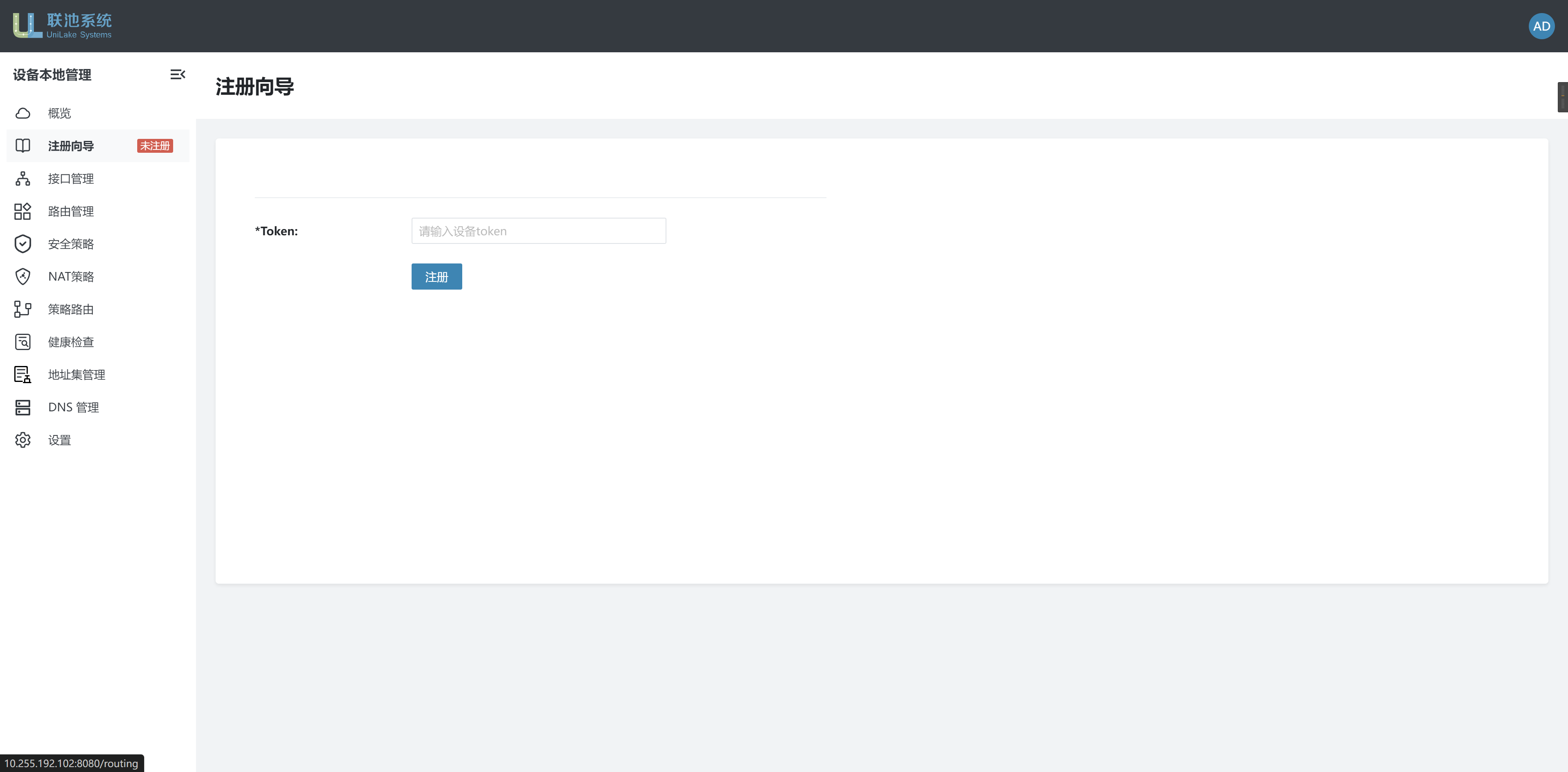
接口管理页面提供了设备的所有接口管理功能,包括但不限于配置IP地址、迁移网络实例等功能。
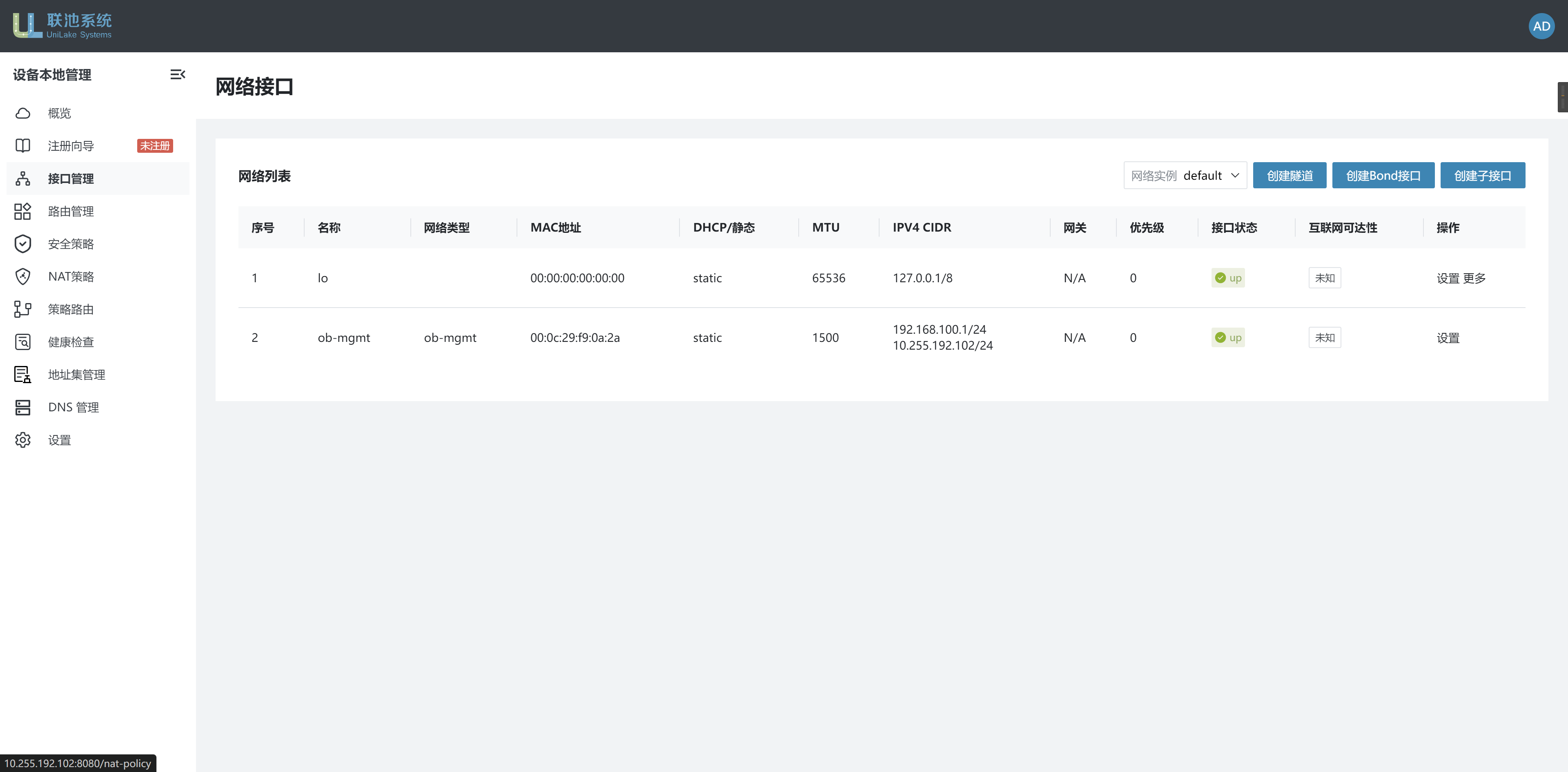
路由管理页面提供了设备的所有路由信息的管理功能。
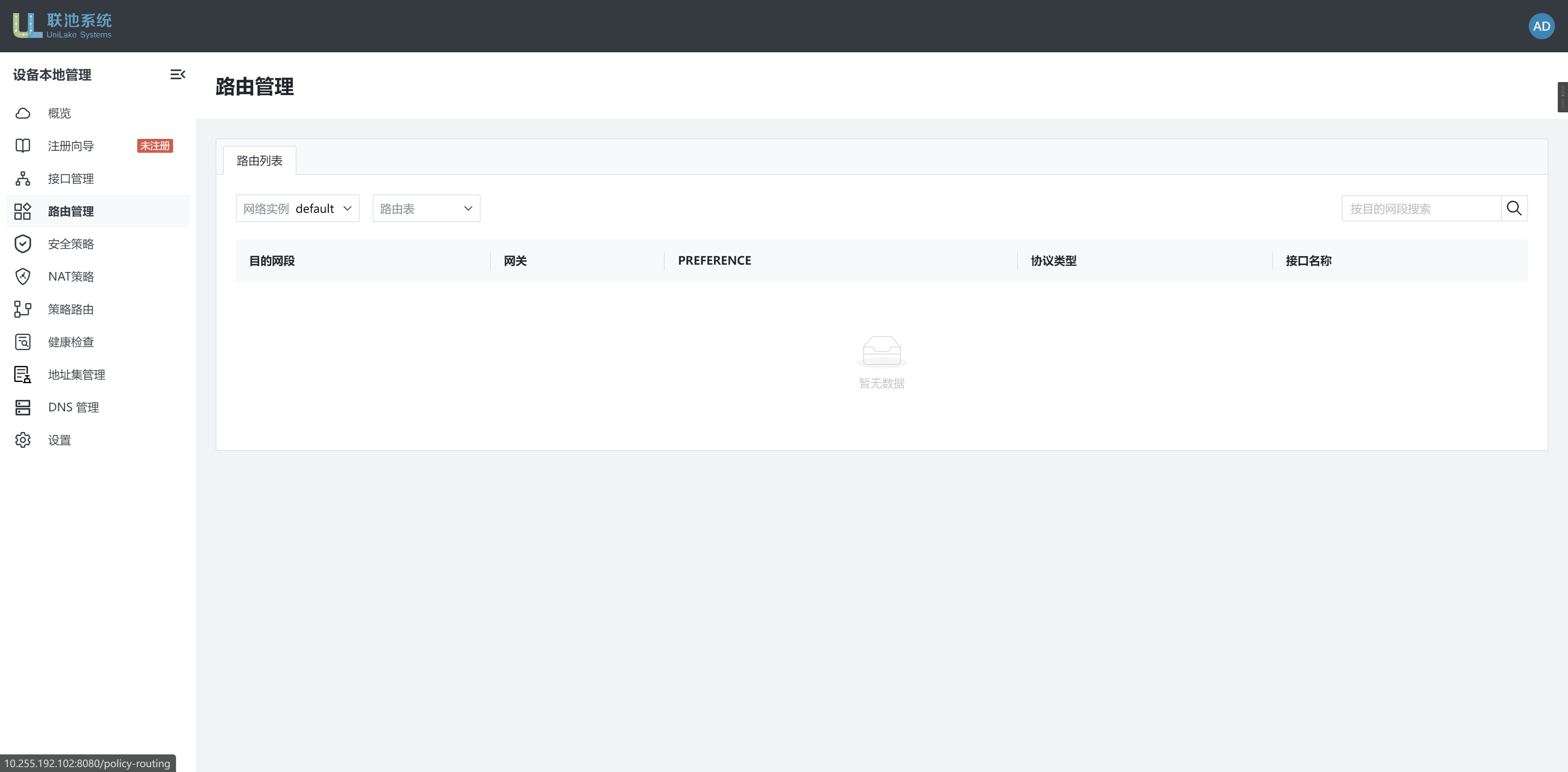
安全策略页面提供了针对lakepodOS设备配置安全策略相关的入口。
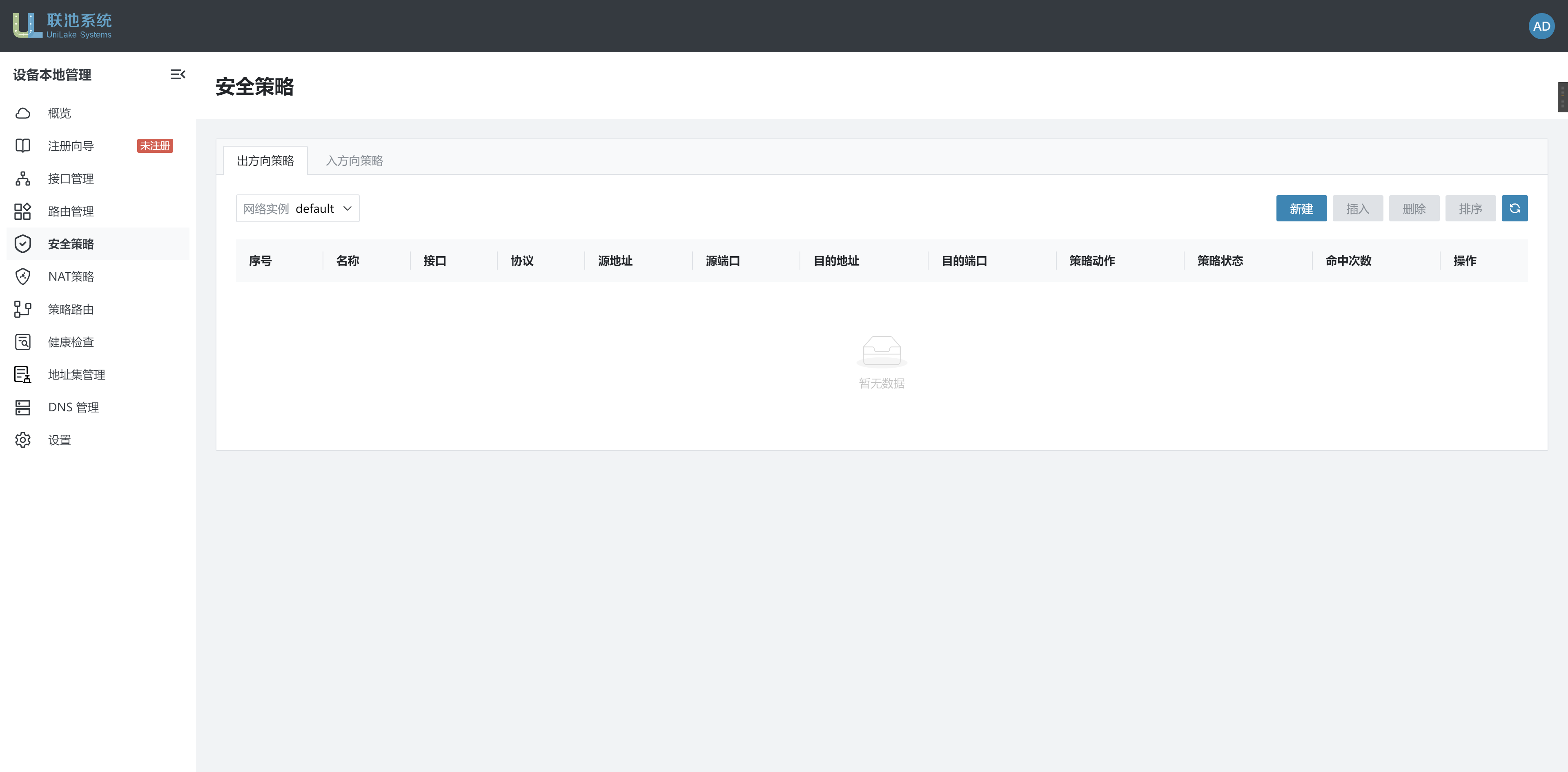
NAT策略页面是用户配置设备的所有NAT相关功能的页面。
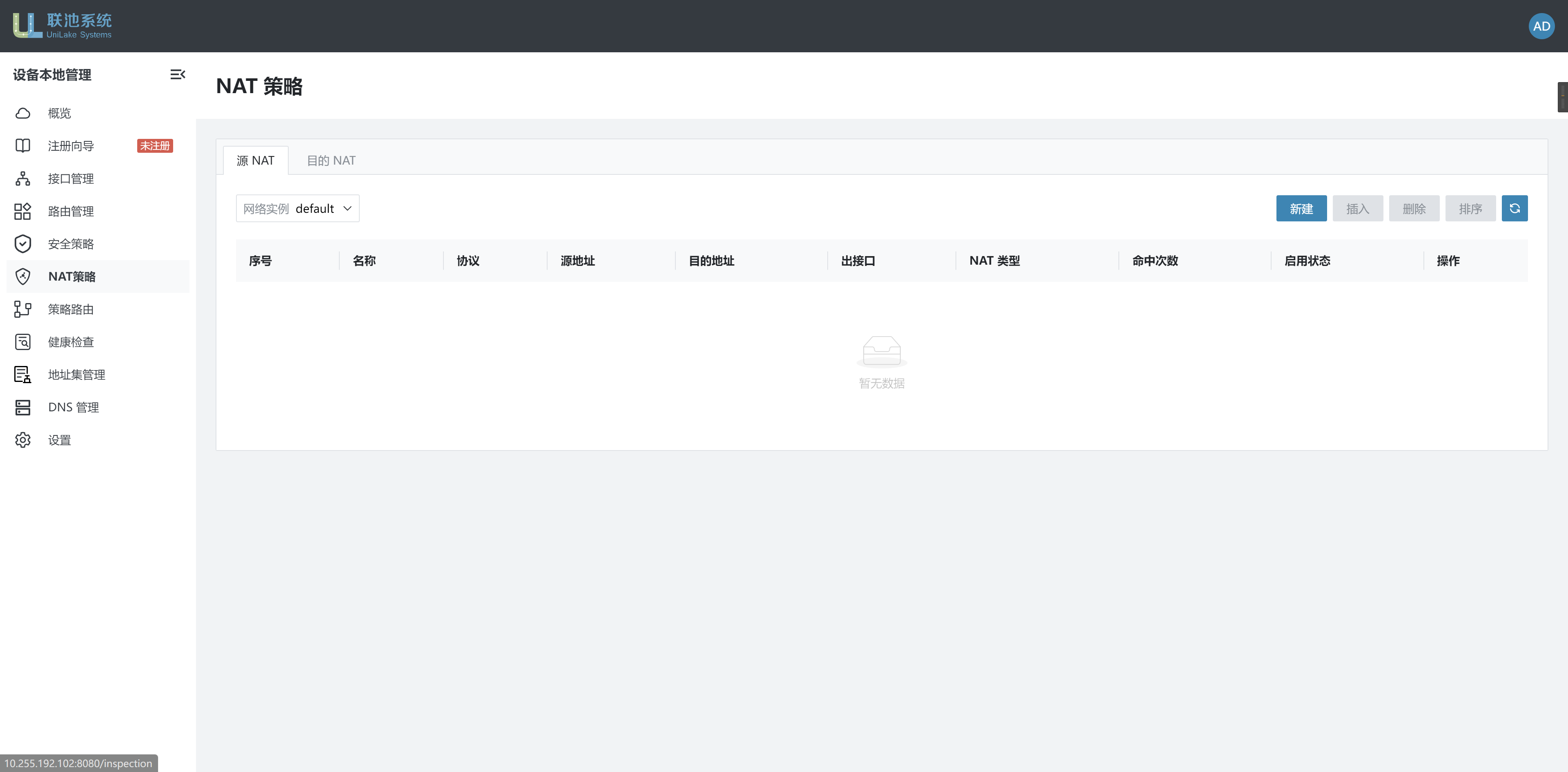
策略路由页面是用户配置基于策略的路由转发功能的页面。
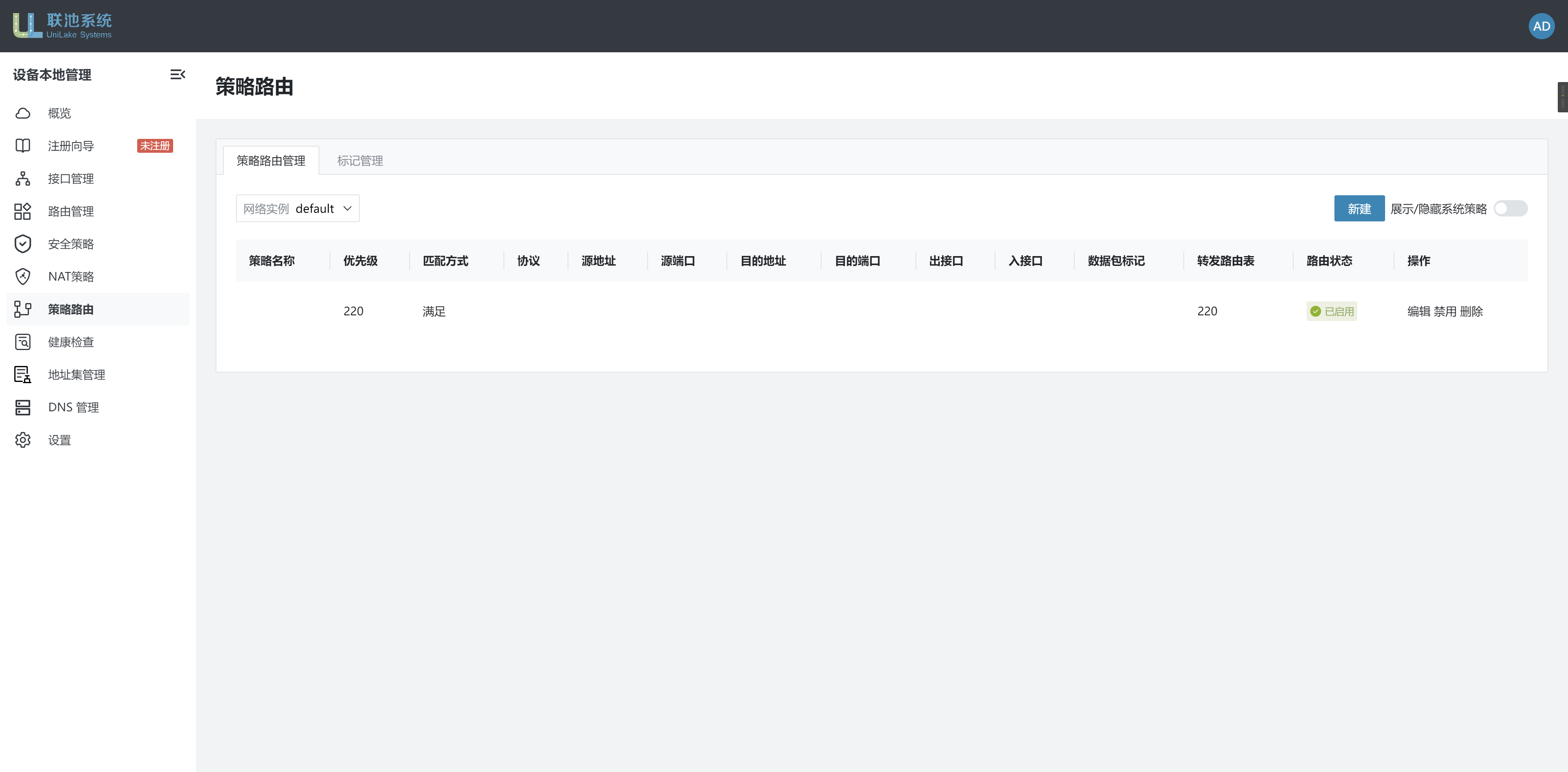
健康检查页面是针对运行了lakepodOS的设备进行软件和硬件检查功能的页面。
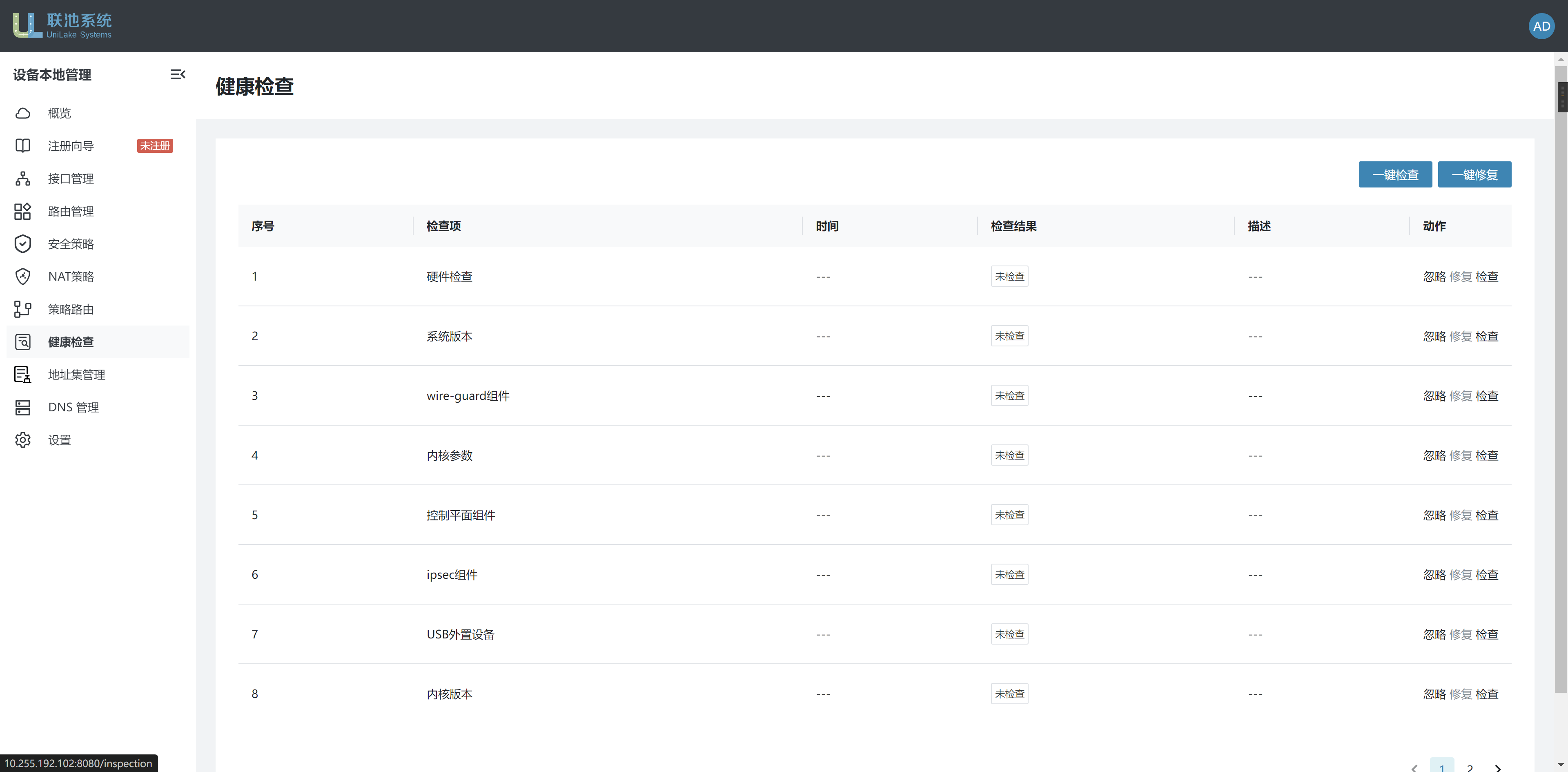
地址集管理是SDWAN场景下,针对各种应用以及IP地址集合的统一管理页面。通过该功能用户可以灵活的维护和管理所有设备相关的地址集集合信息。
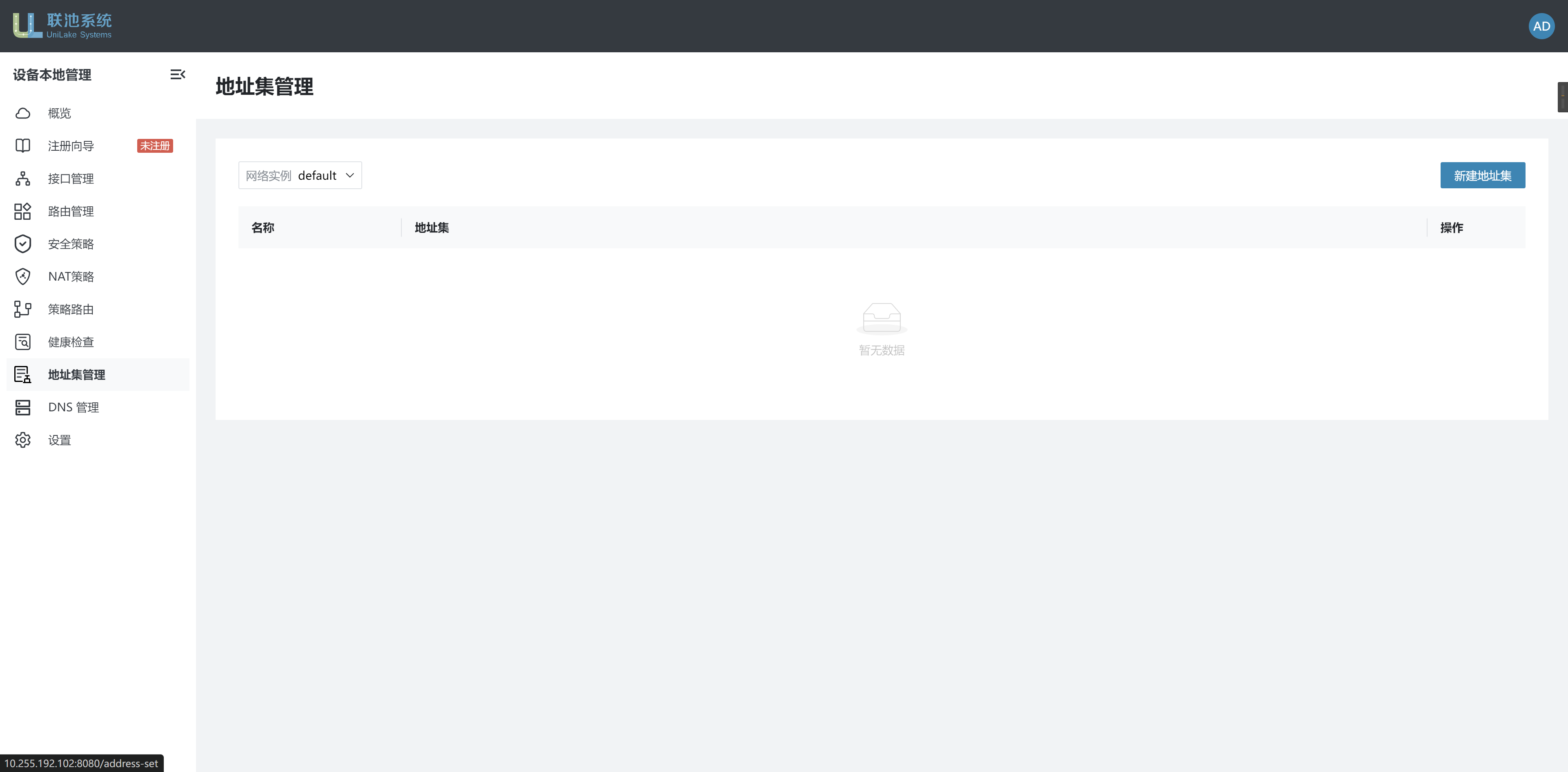
DNS管理功能提供了用户配置设备的DNS服务器功能,除了常规的DNS服务器功能外,还提供了相关的DNS策略以及日志查询功能。
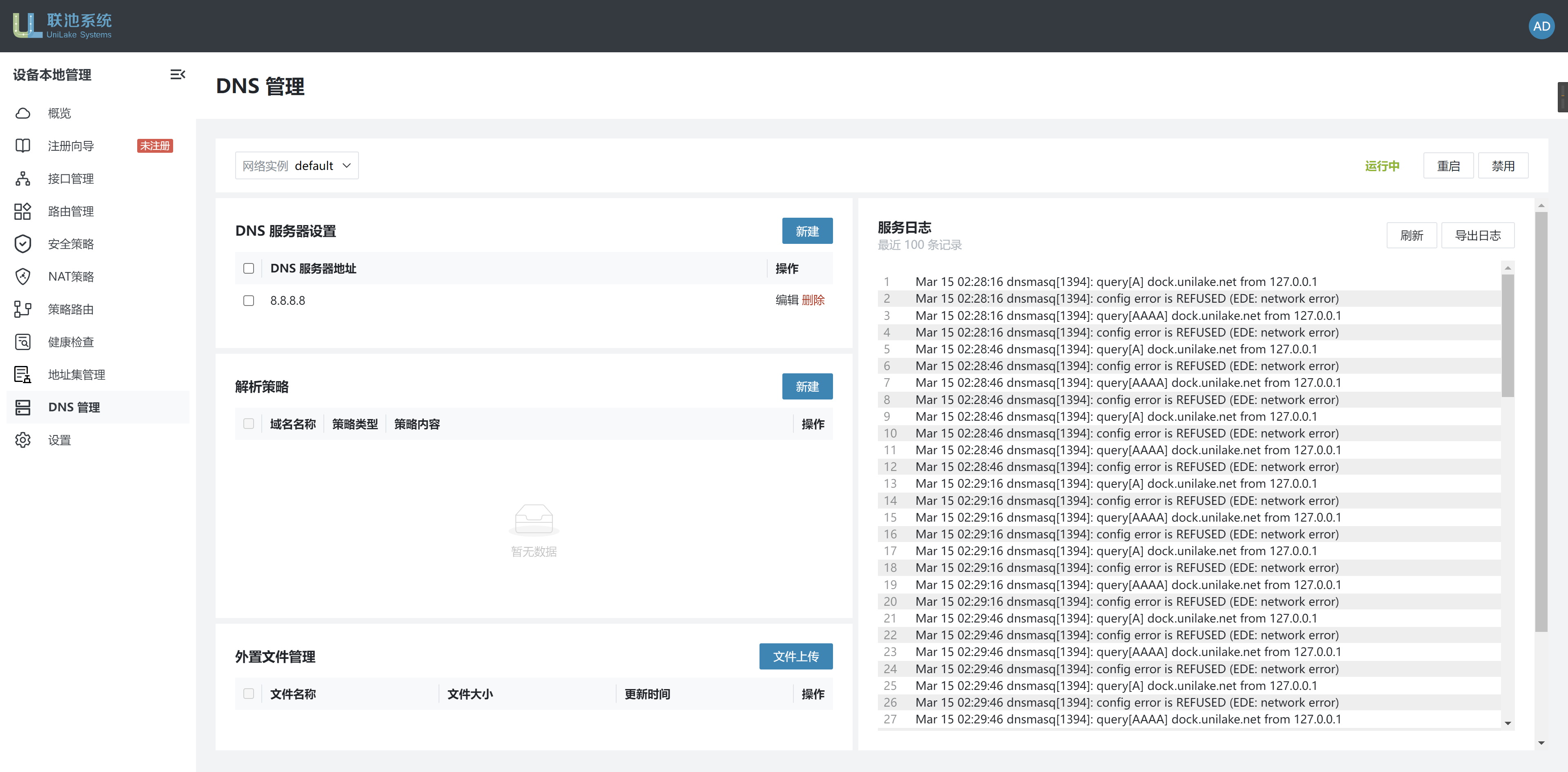
设备设置页面是针对运行了lakepodOS的设备进行软硬件重启、重置等功能。